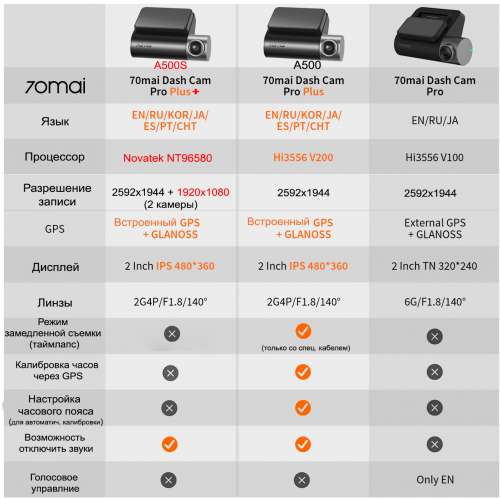70mai Dash Cam Pro Plus A500s — видеорегистратор, который имеет 5 МП матрицу Sony IMX335 с максимальным разрешением видеозаписи 2592×1944, что позволяет захватывать четкую картину происходящего во всей полноте самых мелких деталей. C его помощью даже дальние мелкие буквы или знаки будут видны четко и без искажений. Также он обладает функцией непрерывной и циклической записи.
Видеорегистратор умеет накладывать на видеоряд скорость передвижения машины и привязку к местности. Данные об этом он получает со встроенного GPS-модуля. Отследить весь маршрут поездки на авто можно через фирменное мобильное приложение при подключении смартфона к регистратору по сети Wi-Fi.
Какую карту памяти выбрать
Официально поддерживаются карты памяти 32 Гб,64 Гб и 128 Гб
Список протестированных карт памяти:
- Sandisk Extreeme (32GB/64GB/128GB/256GB, UHS-I (U3) V30)
- Kingston Canvas React (128Гб, UHS-I (U3) V30)
- WD Purple (256Гб, UHS-I (U3) V30)
- Samsung EVO Plus (128Гб, UHS-I (U3)) + ещё
- ADATA Supreme microSDXC (64 ГБ, UHS-I (U3))
- IMO (32 Гб Сlass 10 UHS-I)
- MIXZA (32 Гб U1 Class10)
Отличия между версиями PRO, PRO PLUS(A500) и A500S-1
Информация по камерам заднего вида
- Вторая камера предназначена только для записи видео параллельно с основной камерой (включая аварийное видео и наблюдение на парковке)
- Нет функции разметки и вывода изображения при движении задним ходом.
- Только постоянная видеозапись.
- Переключение между камерами происходит только вручную левой кнопкой под дисплеем.
- Питание доп. камеры — от основного устройства, запись, аналогично, на карту памяти основного устройства.
- Звук накладывается с основной камеры. Микрофона в доп. камере нет
- Manuals
- Brands
- 70mai Manuals
- Dash Cameras
- Pro Plus A500
- User manual
-
Contents
-
Table of Contents
-
Bookmarks
Quick Links
70mai Dash Cam Pro Plus User Manual
Related Manuals for 70mai Pro Plus A500
Summary of Contents for 70mai Pro Plus A500
-
Page 1
70mai Dash Cam Pro Plus User Manual… -
Page 2
Contents English …………………………………………………………………………………………1 Русский …………………………………………………………………………………………10 Español …………………………………………………………………………………………17 Português ………………………………………………………………………………………24 日本語……………………………………………………………………………………………31 한국어……………………………………………………………………………………………38 繁體中文…………………………………………………………………………………………45… -
Page 3
Product Overview Please read this manual carefully before using the product and keep it in a safe place. Function Buttons Speaker Power Button Camera Display Mounting Slot Power Port Microphone Memory Card Slot Indicator Note: Illustrations of the product, accessories, and user interface in the user manual are for reference purposes only. -
Page 4
Installation 1. Installing the electrostatic sticker. Clean your windshield and put the electrostatic sticker on the recommended area as shown in the figure. Make sure you remove air bubbles between the sticker and the glass. Note: Make sure to stick the electrostatic sticker on a flat and smooth part of the windshield, press it firmly, and avoid sticking it on the edge of the windshield’s film to prevent it from falling down. -
Page 5
4. Mounting the dash cam. Peel off the protective film from the adhesive sticker on the base of the mount, and paste the dash cam onto the electrostatic sticker in the dotted area. 5. Connecting the power supply. As shown in the figure, run the power cord along the top of the windshield, down the A-pillar, and around the glove compartment, so that the power connector is near the cigarette lighter. -
Page 6
Download 70mai App This product may be used in conjunction with the 70mai App. Please search for «70mai» in the App Store or scan the following QR code to download and install the App. Note: Android 4.4 & iOS 9.0 or above is required to connect to the dash cam’s Wi-Fi hotspot with a mobile phone. -
Page 7
Memory Card Instructions A memory card (sold separately) must be installed in the dash cam before use. ● ● The dash cam supports standard MicroSD cards. Please use memory cards with the capacity ● ● of 16 GB ~ 128 GB and a speed rating of Class 10 or higher. The default file partition format of the memory card may be inconsistent with the format ●… -
Page 8
Precautions Before using this dash cam, please read all the precautions and the online guide to ensure correct and safe use. This dash cam is intended to assist drivers with the purpose of recording the environment outside the ● ● vehicle. -
Page 9
Specifications Packing list 1. 70mai Dash Cam Pro Plus ×1 Product: 70mai Dash Cam Pro Plus Model: A500 2. Mount ×1 Input: 5V 3. Power cord×1 Wireless Connectivity: Wi-Fi IEEE 802.11 b/g/n 4. Dual USB Car Charger×1 2.4 GHz 5. Wiring crowbar×1… -
Page 10
Safety information Caution Battery abuse or mishandling can cause overheat, liquid leakage, or an explosion. To avoid possible injury, do the following: Do not open, disassemble, or service any battery. ● ● Do not attempt to replace the internal rechargeable lithium batteries. ●… -
Page 11
Changes or modifications not expressly approved by the party responsible for compliance could void the user’s authority to operate the equipment. This equipment has been tested and found to comply with the limits for a Class B digital device, pursuant to Part 15 of the FCC Rules. -
Page 12
Directives and European Norms, and amendments. The full text of the EU declaration of conformity is available at the following internet address: https://help.70mai.asia/1193.html Service: help@70mai.com For further information, please go to www.70mai.com Manufacturer: 70mai Co., Ltd. Address: Room2220, building2, No.588, Zixingroad, MinHangDistrict, Shanghai, China… -
Page 13
Обзор устройства Внимательно прочитайте данное руководство перед использованием продукта и храните его в надежном месте. Функциональные кнопки Динамик Кнопка питания Камера Монитор Монтажный слот Порт электропитания Микрофон Слот для карты памяти Индикатор Примечание: Изображения продукта, аксессуаров и пользовательского интерфейса в руководстве пользователя… -
Page 14
Установка 1. Наклейте электростатическую наклейку. Очистите лобовое стекло и прикрепите электростатическую наклейку на рекомендуемой области, как показано на рисунке. Удалите все пузырьки воздуха между наклейкой и стеклом. Примечание: Убедитесь в креплении электростатической наклейки на плоском и гладком участке лобового стекла, плотно прижмите и избегайте крепления на краю пленки лобового стекла для предупреждения… -
Page 15
4. Установка видеорегистратора. Снимите защитную пленку с наклейки на основании крепления и приклейте видеорегистратор на электростатическую наклейку в месте, обозначенном точками. 5. Подключите источник питания. Как показано на рисунке, проложите кабель питания вдоль верхней части лобового стекла, вниз по передней стойке и вокруг… -
Page 16
Загрузка приложения 70mai Данное устройство может использоваться с приложением 70mai. Выполните поиск «70mai» в App Store или отсканируйте следующий QR-код, чтобы загрузить и установить приложение. Примечание: Для подключения видеорегистратора к точке доступа Wi-Fi с помощью мобильного телефона требуется Android 4.4 и iOS 9.0 или выше. -
Page 17
Указания по работе с картой памяти Карту памяти (в комплект не входит) устанавливают в видеорегистратор ● непосредственно перед использованием. ● Видеорегистратор поддерживает стандартные карты MicroSD. Пожалуйста, используйте ● карты памяти емкостью 16 ГБ ~ 128 ГБ и скоростью, соответствующей классу 10 или ●… -
Page 18
Меры предосторожности Перед использованием видеорегистратора ознакомьтесь со всеми мерами предосторожности и онлайн-руководствами для обеспечения правильного и безопасного использования. Этот видеорегистратор предназначен для того, чтобы водитель мог записывать события вне ● ● автомобиля. Наличие видеорегистратора не гарантирует безопасного вождения. Мы не несем ответственности… -
Page 19
Характеристики Комплектация Изделие: 70mai Dash Cam Pro Plus 1. 70mai Dash Cam Pro Plus, 1 шт. Модель: A500 2. Крепление, 1 шт. Вход: 5V 3. Кабель питания, 1 шт. Беспроводная связь: Wi-Fi IEEE 802.11 b/g/n 4. Двойное автомобильное USB-зарядное 2,4 ГГц… -
Page 20
Descripción general del producto Por favor, lea este manual con atención antes de utilizar el producto y consérvelo en un lugar seguro. Botones de función Altavoz Botón de encendido Cámara Pantalla Ranura de montaje Puerto de alimentación Micrófono Ranura de la tarjeta de memoria Indicador Nota: Las ilustraciones del producto, los accesorios y la interfaz del usuario en el manual del usuario solo sirven como referencia. -
Page 21
Instalación 1. Colocar el adhesivo electrostático. Limpie el parabrisas y coloque el adhesivo electrostático en la zona recomendada tal y como se muestra en la imagen. Asegúrese de eliminar las burbujas de aire que hay entre el adhesivo y el cristal. Nota: Asegúrese de pegar la pegatina electrostática en una parte plana y lisa del parabrisas, presiónela firmemente y evite pegarla en el borde de la película del parabrisas para evitar que se caiga. -
Page 22
4. Montar la cámara de coche. Despegue la película protectora de la etiqueta adhesiva de la base del soporte y pegue la cámara de coche en la etiqueta electrostática por la zona punteada. 5. Conectar la fuente de alimentación. Como se muestra en la figura, pase el cable de alimentación a lo largo de la parte superior del parabrisas, por debajo del pilar A y alrededor de la guantera, de modo que el conector de alimentación esté… -
Page 23
Descargar la aplicación de 70mai Este producto debe usarse junto con la aplicación de 70mai. Busque «70mai» en la tienda de aplicaciones o escanee el siguiente código QR para descargar e instalar la aplicación. Nota: Para que sea posible la conexión al punto de acceso Wi-Fi de la cámara del coche con un teléfono móvil es necesario Android 4.4 y iOS 9.0 o superior. -
Page 24
Instrucciones de la tarjeta de memoria Antes de utilizar la cámara de coche debe instalarse una tarjeta de memoria (se vende por ● ● separado). La cámara de coche es compatible con las tarjetas MicroSD estándar. Utilice tarjetas de ● ●… -
Page 25
Precauciones Antes de usar esta cámara de coche, lea todas las precauciones y la guía en línea para garantizar un uso correcto y seguro. El propósito de esta cámara de coche es el de ayudar a los conductores a grabar la zona exterior ●… -
Page 26
Especificaciones Volumen de suministro Producto: Cámara de coche 1. 70mai Dash Cam Pro Plus× 1 Modelo: A500 2. Soporte ×1 Entrada: 5V 3. Cable de alimentación ×1 Conectividad inalámbrica: Wi-Fi IEEE 802.11 b/g/n 4. Cargador de coche USB Dual ×1 2,4 GHz 5. -
Page 27
Visão Geral do Produto Leia este manual com atenção antes de utilizar o produto e guarde-o num local seguro. Botões de função Altifalante Botão de alimentação Câmara Ecrã Ranhura de montagem Entrada de alimentação Microfone Ranhura para cartão de memória Indicador Nota: As ilustrações do produto, dos acessórios e da interface de utilizador incluídas no manual do utilizador servem apenas para referência. -
Page 28
Instalação 1. Instalar o autocolante eletrostático. Limpe o para-brisas e coloque o autocolante eletrostático na área recomendada indicada na figura. Certifique-se de que remove todas as bolhas de ar entre o autocolante e o vidro. Nota: Certifique-se de colar o autocolante eletrostático uma parte plana e lisa do pára-brisas, pressione-o firmemente, e evite colá-lo na borda da película do pára-brisas para evitar que caia. -
Page 29
4. Instalar a câmara do tablier. Remova a película protetora do autocolante na base do suporte e cole a câmara do tablier no autocolante eletrostático na área tracejada. 5. Ligar a fonte de alimentação. Como ilustrado na figura, passe o cabo de alimentação ao longo da parte superior do para-brisas, descendo pelo pilar A e à… -
Page 30
Download da aplicação 70mai Este produto pode ser utilizado em conjunto com a aplicação 70mai. Pesquise «70mai» na loja de aplicações ou leia o código QR abaixo para descarregar e instalar a aplicação. Nota: É necessária a versão Android 4.4 e iOS 9.0 ou uma versão superior para estabelecer a ligação ao hotspot Wi-Fi da câmara do tablier com um telemóvel. -
Page 31
Instruções do cartão de memória Na câmara do tablier tem de ser colocado um cartão de memória (vendido separadamente) ● ● antes da utilização. A câmara do tablier suporta cartões MicroSD padrão. Utilize cartões de memória com a ● ● capacidade de 16 GB ~128 GB e uma classificação de velocidade de classe 10 ou superior. -
Page 32
Precauções Antes de utilizar esta câmara do tablier, leia todas as precauções e o manual online para assegurar uma utilização correta e segura. Esta câmara do tablier destina-se a ajudar os condutores através da gravação do ambiente exterior ● ● do veículo. -
Page 33
Especificações Lista de embalagem 1. 70mai Dash Cam Pro Plus ×1 Produto: 70mai Dash Cam Pro Plus Modelo; A500 2. Suporte × 1 Entrada: 5V 3. Cabo de alimentação ×1 Conectividade sem fios: Wi-Fi IEEE 802.11 b/g/n 4. Carregador de dupla USB para 2.4 GHz… -
Page 34
製品概要 本製品を使用する前に、 このマニュアルをよく お読みください。 このマニュアルは、 安全な場所に保管して おいてください。 機能ボタン ト 電源ボタン スピーカー 表示 カメラ 電源ポート 基座スロッ ト メモリカードスロッ マイク インジケーター 注意: ユーザーガイドで使用されている製品、 付属品、 およびユーザーインターフェイスの図は参照のみを目的とし ています。 製品の機能強化が行われた場合、 実際の製品および機能が異なることがあります。… -
Page 35
取り付け 1.静電ステッカーの貼り フロン トガラスを拭き、 図に示す推奨部分に静電ステッカーを貼りま す。 ステッカーとフロン トガラスの間に気泡が入らないよう注意してく ださい。 メモ: 静電防止ラベルはフロン トガラスの平らな部分に貼り付け、 強く押して、 フロン トガラスフィ ルムの端に貼り付 けないようにして、 落下しないようにしてく。 2.メモリカードの装着。 メモリカードをカードスロッ トにその端子で接触するように差し入れ、 脆い音を聞く まで。 メモリカードの装着が完成です。 3.基座の装着 図に示すように、 基座をスロッ トに差し入れ、 上方向と推し移り。 位置 についたら音が聞こえます。 基座とダッシュカム の連結が安定と装着 されたことを確かめます。… -
Page 36
4.ダッシュカムの設置 基座の底の保護フィ ルムを粘着シールから剥げ外して、 ダッシュカムを静電 ステッカーに点の付けた位置に貼ります。 5.電源の接続 図からわかるように、 電源コードをフロン トガラスの上側に敷け、 Aピラーを 下にして、 電源コネクタがシガーライターソケッ トの近く にあるように、 グロ ーブボックスの周りを囲めます。 電源コードを車の充電器に接続し、 シガー ライターのソケッ トに充電器を差し込めます。 注意: 付属の金てこを使用して、 電源コードを車両のヘッ ドライナー下に隠し、 Aピラーに沿ってゴムシールをはります。 ● ● 車両の次第、 シガーライターソケッ トの位置が異なる場合があります。 上記の画像は参考までに。 ● ● 6.ダッシュカムの角度を調整します。 ダッシュカムの電源を入れて、 カメラの角度をプレビュースクリーンにより調整 し、 カメラが車両の前側に向けることを確かめます。… -
Page 37
70maiのアプリをダウンロード 本製品は70mai アプリと組み合わせて使用することができます。 アプリス トアに 『70mai』 を検索して、 又 は下記のQRコードをスキャンしてアプリをダウンロードして下さい。 注意: アンドロイド 4.4 及び iOS 9.0 以上の方にはスマホンを使ってアプリのWi-Fiホッ トスポッ トとつなげる必要が あります。 オンラインガイド 下記のQRコードをスキャンして後側カメラのオンラインガイドへアクセスが出来ます。 ガイドが提供する 詳細製品情報には機能の説明が含めます。 使用になる前に、 ぜひこのガイドを読み通すように、 不正確な 使用による損傷を避けてください。… -
Page 38
メモリカードの使用指示 メモリカード(別売り)は必ずダッシュカムに挿入してから使用してください。 ● ● ダッシュカムは標準のMicroSDカードに対応しています。 メモリーカードは容量16GB~128GB、 定 ● ● 格クラス10以上のものをご使用ください。 メモリカードのデフ ォルトのファイルファイルパーティションの形式は、 本製品の対応形式と不一致 ● ● な場合があります。 新しいメモリカードを初めて挿入する場合は、 メモリカードを使用する前に本製 品で初期化してください。 メモリカードを初期化すると、 カード内のすべてのファイルが削除されま す。 重要なデータは予めに別の設備にバックアップしておいでください。 メモリーカードは上書きを繰り返すと破損したり劣化したりことがありまして、 動画や画像ファイル ● ● の保存に影響する恐れがあります。 そいう場合、 直ちに新品のメモリカードと入れ替えてください。 評判の良い販売先から購入した高品質なメモリカードを使用してください。 劣質なメモリカードはそ ● ● の実際の読み/書きの速度がその記載された速度と一致しなく 、 その実際の容量がその記載された 容量と一致しないという恐れもあります。 当方は、 低品質のメモリカードを使用したことに起因する 動作映像の損失や損傷の責任は負いません。… -
Page 39
注意事項 本製品ダッシュカムを使用になる前に、 , 正確に安全な使用行為をなりますよう注意事項及びオンラインガイドをお 読みください 本製品ダッシュカムは運転手が車外の環境を記録する目的でドライバーを支援することを目的としています。 ダ ● ● ッシュカムは使用者の安全運転を保証しません。 当方は運転中にダッシュカムの操作により起こられた事故、 損 傷、 情報の損失の責任を負いません。 車両の状態、 運転の習慣、 走行環境などの違いにより、 一部の機能が正常に動作しない場合があります。 電源の ● ● 故障、 常温 ・ 常湿以外の環境での使用、 衝突、 或は損傷したメモリカードもダッシュカムの機能異常に因む恐れ があります。 本製品ダッシュカムは如何なる状況にも正常と機能する保証がありません。 本製品ダッシュカムが 録画したビデオは参考用までに。 製品の障害や人身傷害を回避するため、 本製品ダッシュカムを適切に装着し、 運転者の視界や車両のエアバッグ ● ● への障害とならないように注意してください。 不適合による製品故障を避けるため、 付属の車用充電器及び電源コードなどの付属品をご使用になってくださ ● ●… -
Page 40
仕様 梱包明細書 製品: 70mai Dash Cam Pro Plus 1.70mai Dash Cam Pro Plus×1 モデル: A500 2.基座 ×1 入力: 5V 2A 3.電源コード×1 無線接続: Wi-Fi IEEE 802.11 b/g/n 2.4 GHz 4.デュアル USB 自動車用充電器×1 給電元: 車用シガーライターソケッ ト 5.配線工具×1 電池の種類: リチウムポリマー電池 6.静電ステッカー (2枚) バッテリー容量: 500 mAh 7.粘着シール… -
Page 41
제품 개요 제품을 사용하기 전에 이 설명서를 자세히 읽고 안전한 장소에 보관하십시오. 기능 버튼 스피커 전원 버튼 카메라 디스플레이 장착 슬롯 전원 포트 마이크 메모리 카드 슬롯 표시기 주의: 사용자 설명서의 제품, 액세서리 및 사용자 인터페이스 그림은 참고용입니다. 실제 제품 및 기능은 제 품… -
Page 42
설치 1. 정전기 스티커 부착하기. 그림과 같이 자동차 앞 유리를 깨끗이 닦고 정전기 스티커를 권장 지역에 붙입니다. 스티커와 유리 사이의 기포를 제거합니다. 주의: 정전기 스티커를 자동차 앞 유리의 평평하고 매끄러운 부분에 붙여서 단단히 눌러줍니다. 그리고 넘어 지는 것을 방지하기 위해 자동차 앞 유리의 필름 가장자리에는 붙이지 않도록 합니다. 2. -
Page 43
4. 대시 캠 고정하기. 마운트 베이스에 있는 접착 스티커의 보호 필름을 벗겨낸 후 대시 캠을 정전기 스티커의 점선 영역에 부착합니다. 5. 전원 연결하기. 그림과 같이 전원 커넥터를 시거 라이터 근처에 있도록 자동차 앞 유리 상단과 A-필러 아래 및 조수석 도구함 주변을 전원 코드로 작동합니다. 전원… -
Page 44
70mai 앱 다운로드 이 제품은 70mai 앱과 함께 사용할 수 있습니다. 앱 스토어에서 “70mai”를 검색하거나 아래 QR 코 드를 스캔하여 앱을 다운로드 및 설치하십시오. 주의: 휴대폰으로 대시 캠의 Wi-Fi 핫스팟에 연결하려면 안드로이드 4.4 & iOS 9.0 이상이 필요합니다. 온라인 가이드… -
Page 45
메모리 카드 설명 ● 메모리 카드(별도 판매)는 반드시 사용하기 전에 대시 캠에 설치하여야 합니다. ● ● 대시 캠은 정품 MicroSD 카드를 지원합니다. 16 GB ~ 128GB 용량과 10등급의 메모리 카드 ● 를 사용하십시오. ● 메모리 카드의 기본 파일 파티션 형식은 대시 캠이 지원하는 형식과 일치하지 않을 수 있습니 ●… -
Page 46
주의사항 대시 캠을 사용하기 전, 올바르고 안전한 사용을 보장하기 위해 모든 주의사항과 온라인 가이드를 읽으십시 오. ● 이대시 캠은 차량의 외부 환경을 기록하는 목적으로 운전자를 보조하기 위한 장치입니다. 대시 캠은 사용 ● 자의 주행 안정성을 보장하지 않습니다. 당사는 운전 중 대시 캠 조작으로 발생한 어떠한 사고, 손상, 또는 정보의… -
Page 47
사양 포장 목록 제품: 70mai Dash Cam Pro Plus 1. 70mai Dash Cam Pro Plus ×1 모델: A500 2. 마운트 ×1 입력: 5V 3. 전원 코드×1 무선 연결: Wi-Fi IEEE 802.11 b/g/n 2.4 GHz 4. 듀얼 USB 자동차 충전기×1 전원 공급: 자동차 시거 라이터 소켓… -
Page 48
產品介紹 請於使用前詳閱本說明書並妥善保存。 功能鍵 喇叭 電源鍵 攝影鏡頭 顯示螢幕 底座安裝槽 充電接口 麥克風 記憶卡插槽 指示燈 提示: 本手冊中之產品、 配件及使用介面等圖片皆為示意圖, 僅作為參考, 實際產品樣式與功能可能隨版本更新 或升級。… -
Page 49
安裝本產品 1.安裝靜電貼 如圖所示, 請清潔您車輛之擋風玻璃, 並將靜電貼在建議區域。 請確 保將靜電貼與玻璃之前的空氣氣泡壓平。 提示: 確保將靜電標籤粘貼在擋風玻璃的平坦部分之上, 用力按壓, 並避免將其粘貼在擋風玻璃薄膜的邊緣, 以防 止其掉落。 2.安裝記憶卡。 請將記憶卡插入記憶卡插槽, 晶片接觸面朝上, 插入至聽到 「喀」 聲 響, 則記憶卡安裝完畢。 3.安裝底座 如圖所示, 請將底座安裝到插槽中並往上滑動, 當您聽到 「喀」 聲響即 表示已裝至正確位置。 請確保底座有確實安裝於攝影機上。… -
Page 50
4.將攝影機安裝至底座。 請從安裝底座上的標籤上撕下保護膜, 然後將儀表板黏貼至虛線區域的靜 電貼。 5.連接電源供應線 如圖所示, 請將電源供應線沿著擋風玻璃頂部, A柱下方以及前置物箱的 周圍延伸, 使電源連接器靠近汽車點煙器。 並將電源線連接到汽車充電器, 再將充電器插入點煙器插座。 提示: 請用隨附的撬棍將電源線隱藏在車頂內襯下方, 並沿著A柱密封橡膠圈。 ● ● 根據車量款式不同, 點煙器插座之位置亦可能不同。 以上圖示皆僅供參考。 ● ● 6.調整攝影機鏡頭角度 請開啟攝影機並依據顯示螢幕所呈現調整攝影鏡頭角度, 以確保鏡頭正對視 野前方 。… -
Page 51
下載70mai APP 本產品可能需要與70mai APP一起使用運作。 請於App Store 搜尋 「70mai」 APP, 或掃描下方QR code以 下載及安裝。 注意: Android 4.4及iOS 9.0或更高版本之使用者, 需透過手機連接至行車記錄器的Wi-Fi熱點。 線上指南 請掃描下方QR Code以取得線上指南。 本指南提供包含各功能敘述等產品相關資訊細節, 請於使用前 詳閱本指南說明, 以避免不正當操作所造成之損壞。… -
Page 52
記憶卡相關說明 請於使用前確切安裝好記憶卡於攝影機內 (記憶卡需另外自行購買) 。 ● ● 本產品支援標準MicroSD記憶卡, 請使用容量為16 GB ~128 GB且等級為10級或更高之記憶卡。 ● ● 記憶卡之預設檔案分隔格式可能依攝影機支援格式而有所不同, 請在第一次使用前, 先將記憶卡 ● ● 格式化, 記憶卡格式化將會刪除此記憶卡之所有檔案, 請預先備份您的重要資料至其他裝置。 反覆覆寫後, 記憶卡可能會損壞或變質, 這可能會影響其保存影像及圖像檔案之功能, 若發生此現 ● ● 象, 請立即更換新的記憶卡。 請使用於較有保障之商家購買之高品質記憶卡, 劣質記憶卡可能會出現如實際讀取/寫入速度與 ● ● 指定速度不匹配, 以及實際存儲容量與指定存儲容量不匹配之相關問題, 對於因使用劣質記憶卡 所造成之影像檔案遺失或損壞吞提, 我們概不負責。 為避免長時間使用後讀寫速度下降, 建議每兩週在行車記錄器中格式化記憶卡一次。 ●… -
Page 53
注意事項 請於使用本產品前, 詳細閱讀注意事項以及線上指南以確保可正確使用。 本產品主要功能為幫助駕駛記錄車輛外部環境, 本產品無法保證使用者之生命安全, 對於在駕駛過程中操作本 ● ● 產品所造成之任何事故, 損壞或資訊遺漏, 我們概不負責。 由於車輛狀況、 駕駛習慣及駕駛環境等方面之差異, 本產品之某些特定功能可能無法正常運作。 電源故障、 於非 ● ● 正常運作溫度或濕度範圍以內知環境中使用、 碰撞或記憶卡損壞皆可能會導致本產品功能異常, 我們無法保證 本產品在所有情況下皆能正常運作, 本產品所錄製的影像皆僅作為參考。 請正確安裝本產品, 也務必確保安裝後沒有擋到駕駛視野或安全氣囊, 以免造成產品損壞或人身傷害。 ● ● 請使用隨附之汽車充電器、 電源線以及其他配件, 以免造成因產品規格不符之產品損壞。 對於因使用非原裝的 ● ● 汽車充電器或電源線所造成之任何損失或損壞, 我們概不負責。 如果在使用或存放期間電池變形、 膨脹或開始漏液, 請立即停止使用本產品以避免安全問題, 並請聯繫售後服 ●… -
Page 54
規格 包裝內容物 產品: 70mai Dash Cam Pro Plus 1.70mai Dash Cam Pro Plus x 1 型號: A500 2.底座 x 1 電源輸入: 5V 3.電源線 x 1 無綫連接: Wi-Fi IEEE 802.11 b/g/n 2.4 GHz 4.雙USB槽汽車充電器 x 1 電源供應: 汽車點煙器插座 5.整線用撬棍 x 1 電池類型:… -
Page 55
Version-V1.0-20200902…
Видеорегистратор 70mai A500S Pro Plus+ GPS

Продукт закончилсяview
Пожалуйста, внимательно прочтите это руководство перед использованием продукта и храните его в надежном месте.
- Кнопки функций
- Кнопка Питания
- Монитор
- Порт питания
- Порт задней камеры
- Слот карты памяти
- Динамик
- камера
- Монтажный слот
- Микрофон
- Индикаторные
Установка
Установка электростатической наклейки
Очистите ветровое стекло и наклейте электростатическую наклейку в рекомендованном месте, как показано на рисунке. Убедитесь, что вы удалили пузырьки воздуха между наклейкой и стеклом. Примечание. Обязательно наклейте электростатическую наклейку на плоскую и гладкую часть ветрового стекла, плотно прижмите ее и не наклеивайте ее на край пленки ветрового стекла, чтобы она не упала.
Установка карты памяти.
Вставьте карту памяти в слот для карты контактами вверх до щелчка. Карта памяти установлена хорошо.
Установка крепления.
Прикрепите крепление к слоту и сдвиньте вверх, как показано на рисунке. Когда он встанет на место, вы услышите щелчок. Убедитесь, что крепление надежно установлено на видеорегистратор.
Монтаж видеорегистратора.
Снимите защитную пленку с клейкой наклейки на основании крепления и приклейте видеорегистратор на электростатическую наклейку в области, отмеченной точками.
Подключение блока питания.
Как показано на рисунке, протяните шнур питания вдоль верхней части лобового стекла, вниз по передней стойке и вокруг перчаточного ящика так, чтобы разъем питания находился рядом с прикуривателем. Подключите шнур питания к автомобильному зарядному устройству, затем вставьте зарядное устройство в гнездо прикуривателя.
Примечание:
- Используйте прилагаемый лом, чтобы спрятать шнур питания под обшивкой потолка автомобиля и резиновое уплотнение вдоль передней стойки.
- В зависимости от автомобиля гнездо прикуривателя может располагаться в другом месте. Рисунок выше приведен только для справки.
Регулировка угла наклона видеорегистратора.
Включите видеорегистратор и отрегулируйте угол наклона камеры в соответствии с предварительнымview экран, чтобы камера была обращена к передней части автомобиля.
Аксессуары (необязательно)
Функция задней записи этого продукта должна использоваться с задними камерами. Отсканируйте приведенный ниже QR-код, чтобы получить руководство по эксплуатации камеры заднего вида. Примечание. Во избежание неисправности задней камеры из-за несовместимости устройств рекомендуется использовать заднюю камеру марки 70mai.
Скачать приложение 70mai
Этот продукт можно использовать вместе с приложением 70mai. Найдите «70mai» в App Store или отсканируйте следующий QR-код, чтобы загрузить и установить приложение. Примечание. Для подключения к точке доступа Wi-Fi видеорегистратора с помощью мобильного телефона требуется Android 4.4 и iOS 9.0 или выше.
Online Guide
Отсканируйте приведенный ниже QR-код, чтобы получить доступ к онлайн-руководству. В руководстве представлена подробная информация о продукте, включая описание функций. Пожалуйста, внимательно прочтите это руководство перед использованием, чтобы избежать повреждений из-за неправильного использования.
Инструкции по использованию карты памяти
- Перед использованием в видеорегистратор необходимо установить карту памяти (продается отдельно).
- Видеорегистратор поддерживает стандартные карты MicroSD. Используйте карты памяти емкостью от 16 до 128 ГБ и классом скорости 10 или выше.
- По умолчанию file формат раздела карты памяти может не соответствовать формату, поддерживаемому видеорегистратором. При первой установке карты памяти отформатируйте ее в видеорегистраторе перед использованием. Форматирование карты памяти удалит все files на карте. Пожалуйста, заранее сделайте резервную копию важных данных на другом устройстве.
- Карта памяти может выйти из строя или выйти из строя после многократных циклов перезаписи, и это может повлиять на ее способность сохранять видео и изображения. fileс. В этом случае немедленно замените ее новой картой памяти.
- Используйте высококачественную карту памяти, приобретенную у поставщика с хорошей репутацией. У низкокачественных карт памяти могут быть проблемы, такие как фактическая скорость чтения / записи, которая не соответствует заявленным скоростям, и фактическая емкость памяти, которая не соответствует заявленной емкости. Мы не несем ответственности за утерянные или поврежденные видео, вызванные использованием карты памяти низкого качества.
- Во избежание снижения скорости чтения и записи после длительного использования рекомендуется форматировать карту памяти в видеорегистраторе каждые две недели.
- Не вставляйте и не извлекайте карту памяти, когда видеорегистратор включен.
Меры предосторожности
Перед использованием видеорегистратора ознакомьтесь со всеми мерами предосторожности и онлайн-руководством, чтобы обеспечить правильное и безопасное использование.
- Этот видеорегистратор предназначен для помощи водителям в записи окружающей среды за пределами автомобиля. Видеорегистратор не гарантирует безопасность вождения пользователя. Мы не несем ответственности за несчастные случаи, повреждения или потерю информации, вызванные использованием видеорегистратора во время вождения.
- Из-за различий в условиях автомобиля, стиле вождения, условиях вождения и т. Д. Некоторые функции могут работать некорректно. Отказ питания, использование в условиях, выходящих за пределы диапазона нормальной рабочей температуры или влажности, столкновение или повреждение карты памяти могут привести к неправильной работе видеорегистратора. Нет гарантии, что этот видеорегистратор будет нормально работать при любых обстоятельствах. Видео, записанные этим видеорегистратором, предназначены только для справки.
- Пожалуйста, установите этот видеорегистратор правильно и не блокируйте линию обзора водителя и не блокируйте подушку безопасности автомобиля, чтобы избежать поломки продукта или травм.
- Пожалуйста, используйте прилагаемое автомобильное зарядное устройство, шнур питания и другие аксессуары, чтобы избежать поломки продукта из-за несоответствия. Мы не несем ответственности за любые убытки или ущерб, вызванные использованием неоригинального автомобильного зарядного устройства или шнура питания.
- Если аккумулятор деформируется, набухает или начинает протекать во время использования или хранения, немедленно прекратите использование видеорегистратора, чтобы избежать проблем с безопасностью, и обратитесь в службу послепродажного обслуживания.
- Пожалуйста, держите этот видеорегистратор подальше от любых сильных магнитных полей, так как они могут повредить видеорегистратор.
- Не используйте этот видеорегистратор в среде с температурой выше 60 ° C или ниже -10 ° C.
- Пожалуйста, используйте этот видеорегистратор только в пределах, разрешенных законом.
FCC
Изменения или модификации, не одобренные явным образом стороной, ответственной за соответствие требованиям, могут привести к аннулированию права пользователя на эксплуатацию оборудования. Это оборудование было протестировано и признано соответствующим ограничениям для цифровых устройств класса B в соответствии с частью 15 правил FCC. Эти ограничения предназначены для обеспечения разумной защиты от вредных помех при установке в жилых помещениях. Это оборудование генерирует, использует и может излучать радиочастотную энергию и, если оно не установлено и не используется в соответствии с инструкциями, может создавать вредные помехи для радиосвязи. Однако нет гарантии, что помехи не возникнут в конкретной установке. Если это оборудование создает вредные помехи для радио- или телевизионного приема, что можно определить, выключив и включив оборудование, пользователю рекомендуется попытаться устранить помехи одним или несколькими из следующих способов:
- Изменить ориентацию или местоположение приемной антенны.
- Увеличьте расстояние между оборудованием и приемником.
- Подключить оборудование к розетке в цепи, отличной от той, к которой подключен приемник.
- Обратитесь за помощью к дилеру или опытному радио / телевизионному технику.
Это устройство соответствует требованиям части 15 правил FCC. Эксплуатация возможна при соблюдении следующих двух условий: (1) это устройство не может создавать вредных помех, и (2) это устройство должно принимать любые принимаемые помехи, включая помехи, которые могут вызвать нежелательную работу.
Это оборудование соответствует ограничениям FCC на радиационное воздействие, установленным для неконтролируемой среды. Это оборудование следует устанавливать и эксплуатировать на расстоянии не менее 20 см между радиатором и вашим телом. Этот передатчик не должен располагаться рядом или работать вместе с какой-либо другой антенной или передатчиком.
Информация о соответствии нормативным требованиям
Информация о WEEE
Все продукты, отмеченные этим символом, являются отходами электрического и электронного оборудования (WEEE согласно директиве 2012/19 / EU), которые нельзя смешивать с несортированными бытовыми отходами. Вместо этого вам следует защищать здоровье человека и окружающую среду, передавая свое использованное оборудование в специальный пункт сбора отходов электрического и электронного оборудования, назначенный правительством или местными властями. Правильная утилизация и переработка помогут предотвратить возможные негативные последствия для окружающей среды и здоровья человека. Пожалуйста, свяжитесь с установщиком или местными властями для получения дополнительной информации о местонахождении, а также об условиях использования таких пунктов сбора.
Информация по технике безопасности
Внимание Неправильное обращение с батареей или ее неправильное обращение может привести к перегреву, утечке жидкости или взрыву. Чтобы избежать возможных травм, сделайте следующее:
- Не открывайте, не разбирайте и не обслуживайте аккумулятор.
- Не пытайтесь заменить внутренние перезаряжаемые литиевые батареи.
- Не раздавливайте аккумулятор и не протыкайте его.
- Не допускайте короткого замыкания аккумулятора и не подвергайте его воздействию воды или других жидкостей.
- Храните аккумулятор в недоступном для детей месте.
- Держите аккумулятор подальше от огня.
- Не оставляйте аккумулятор в среде с очень высокой температурой или очень низким давлением воздуха.
- Прекратите использовать аккумулятор, если он поврежден, или если вы заметили разряд или скопление посторонних материалов на выводах аккумулятора. Мы рекомендуем заряжать батареи примерно раз в три месяца, чтобы предотвратить перезарядку.
- Не выбрасывайте аккумулятор в мусор, выбрасываемый на свалки. При утилизации батареи соблюдайте местные законы и правила.
Характеристики
Что взять с собой
- Видеорегистратор × 1
- Крепление × 1
- Шнур питания × 1
- Двойное автомобильное зарядное устройство USB × 1
- Лом для проводки × 1
- Электростатическая наклейка × 1
- Руководство пользователя × 1
- Пакет задней камеры* × 1
Услуги: help@70mai.com
Для получения дополнительной информации перейдите на www.70mai.com
Производитель: 70mai Co., Ltd.
Адрес: Комната 2220, здание 2, No. 588, Zixing Road, район Минханг, Шанхай, Китай
Документы / Ресурсы
Рекомендации
Инфо-три | Министерства экологии и энергетики
Видеорегистраторы в салоне могут не только фиксировать дорожную обстановку, но и помогать водителям: предупреждать в пробках, что автомобиль впереди тронулся, взбадривать уставшее сознание сообщениями, что нарушена разметка, и напоминать, что пора бы отдохнуть.

Такие функции обещает производитель в попавшем к нам на тестирование 70mai Dash Cam Pro Plus+ A500S + RC06. А еще — мобильное приложение и встроенные Wi-Fi и GPS. Не считая, конечно, качественной двухканальной записи.
А давайте-ка мы всё это проверим, подумали мы, и слово у нас не разошлось с делом. Что получилось — читайте дальше: там много интересного.
Характеристики
| Устройство | |
|---|---|
| Производитель | 70mai |
| Модель | Dash Cam Pro Plus+ A500S + RC06 |
| Тип | автомобильный видеорегистратор с дисплеем и Wi-Fi |
| Страна производства | Китай |
| Гарантия | 1 год |
| Общие характеристики | |
| Экран | 2″ 320×240 |
| Управление |
|
| Тип крепления | быстросъемное, площадка на лобовое стекло |
| Разъемы | Micro-USB (питание) |
| Беспроводные интерфейсы | Wi-Fi |
| Носитель информации | microSD/SDHC до 64 ГБ |
| Аккумулятор | встроенный 500 мА·ч |
| Диапазон рабочих температур | от −10 до +60 °C |
| Габариты (Ш×В×Г), масса | 88×53×18 мм, 89 г |
| Установка даты и времени |
|
| Отключение экрана | есть, доступно выключение вручную |
| Автостарт при включении | есть |
| Задержка перед выключением | не настраивается |
| Обновление встроенного ПО | через приложение |
| Видеорегистратор | |
| Процессор | нет данных |
| Количество камер | 1 |
| Объектив | F1,8, угол обзора 140° |
| Датчик изображения | Sony IMX335 |
| Режимы видеосъемки | H.265 2592×1944 30p 20 Мбит/с H.265 2560×1920 30p 20 Мбит/с H.265 1920×1440 30p 20 Мбит/с |
| Режимы фотосъемки | 2592×1944 |
| Экспозамер | не регулируется |
| Экспокоррекция | не регулируется |
| WDR/HDR | есть |
| Устранение мерцания | переключение 50/55/60 Гц |
| Фрагментация видео | 1 минута, 2 минуты, 3 минуты |
| G-датчик | выкл., высокая, средняя, низкая |
| Детектор движения | да (режим парковочного наблюдения) |
| ADAS (система помощи водителю) | |
| LDWS (система предупреждения о сходе с полосы) | да, действует |
| FCWS (система предупреждения о столкновении) | заявляется |
| FVSA (система предупреждения о начале движения стоящего впереди автомобиля) | да, действует |
| Информация на видеозаписи | |
| Логотип производителя | да, отключается |
| Дата и время | да, отключается |
| Координаты GPS | да, отключается |
| Скорость | да, отключается |
| Номер машины | нет |
| Топонимы | нет |
| Карта | нет |
| GPS | |
| Чипсет | нет данных |
| База данных по радарам | нет |
| Карты | нет |
| Результаты тестов и измерений | |
| Время работы от аккумулятора | только для финализации текущего ролика |
| Длина кабеля | к адаптеру прикуривателя — 3 м |
| Цены и предложения | |
| Стоимость |
узнать цену |
* Вопреки распространенному заблуждению, это не срок, через который устройство обязательно сломается. Однако по истечении этого срока производитель перестает нести какую-либо ответственность за его работоспособность и имеет право отказаться его ремонтировать, даже за плату.
Комплектация
Видеорегистратор поставляется в черной картонной коробке — почти кубической. На верхней стороне приведено схематическое изображение устройства и перечислены главные отличительные признаки модели: это возможность записи в формате 2.7К UHD, мобильное приложение для управления устройством, двухканальная запись и встроенные Wi-Fi и GPS.

Иконки на боковых сторонах дублируют информацию на крышке. На нижней стороне упаковки приведены краткие технические характеристики устройства и контакты изготовителя — с точностью до четырехзначного номера кабинета в одном из бизнес-центров Шанхая.
Вскрыв коробку, внутри мы обнаружили:
- само устройство в сборе
- площадку для крепления с двусторонним скотчем
- электростатическую пленку для наклеивания на лобовое стекло
- кабель питания
- адаптер в прикуриватель
- лопатку для монтажа провода
- руководство пользователя

На первый взгляд
Корпус регистратора сделан из черного матового пластика. Сбоку из него выступает серебристый поворотный модуль камеры.

На передней (обращенной к лобовому стеклу) стороне корпуса — площадка с выступами для крепления. На ней нанесена информация об изготовителе, сертификации и характеристиках питания. Здесь же приведены серийный номер и QR-код

На задней, обращенной к водителю, стороне — двухдюймовый экран с разрешением 480×360. Под ним располагаются четыре кнопки, управляющие устройством.

Длинная кнопка на нижней стороне корпуса предназначена для включения и отключения дисплея.

Рядом с логотипом производителя на модуле камеры — сигнальный диод. При подаче питания на выключенном устройстве он горит красным, во время записи — зеленым, а при остановленной регистрации — синим светом.

На правом торце корпуса мы видим отверстия для подключения разъема питания и штекера дополнительной камеры (этот аксессуар производитель предлагает приобрести отдельно). Под ними — слот для карты microSD. На правом боку — дырочка микрофона.

Вооружившись увеличительным стеклом, мы прочитали надпись на электростатической пленке и выяснили, что листок следует освободить от защиты и расправить на лобовом стекле, а уже к нему приклеивать установочное крепление.

Площадка камеры представляет собой простую пластиковую коробочку с выступами и полоской мягкого уплотнителя по центру. С задней стороны на нее наклеен двусторонний скотч, который, как мы уже упомянули, крепится к электростатической пленке.
Снятие и установка регистратора не вызывают затруднений, но вот снимать его быстро не получится. Разъем Micro-USB у нашего устройства размещен на корпусе, а не на креплении, поэтому если пользователь решит забрать регистратор с собой, он должен вытащить из разъема довольно тугой штекер, а потом вынуть корпус из рамки крепления. И повторить все то же самое в обратном порядке при постановке. При таких условиях разъем может быстро разболтаться.

Адаптер прикуривателя рассчитан на бортовую сеть 12/24 В и подойдет как для легковых автомобилей, так и для грузовиков. У него два USB-порта: тот, который предназначен для питания регистратора, рассчитан на ток 2,4 А. Он обозначен красным цветом и логотипом производителя.

Второй порт можно использовать для питания любого устройства, потребляющего менее 1 A. Максимальный ток, выдаваемый адаптером, — 3,4 A.

К адаптеру через USB-разъем подключается кабель длиной 3 метра.

В комплект регистратора входит также пластиковая лопатка, предназначенная для прокладки шнура питания под обшивкой салона.
Инструкция
Руководство пользователя представляет собой крохотную брошюрку с очень мелким шрифтом, читать которую сложно даже людям с хорошим зрением.

Документ составлен на девяти языках, включая русский, но толку от него немного: на восьми страничках коротко описывается назначение кнопок, даются самые общие указания по креплению и подключению устройства.
За подробностями предлагается обратиться к онлайн-руководству, QR-код со ссылкой на которое приведен в конце. Там же можно найти ссылки на страницу, где можно купить дополнительные аксессуары, и на мобильное приложение.
Крепление и подключение
Рекомендуемый производителем способ ставить крепежную площадку регистратора на «электростатическую» пленку оказался малопригодным. Как тщательно мы ни готовили стекло, протирая и обезжиривая его, освобожденная от защитного слоя и аккуратно разглаженная пленка хорошо держалась сама по себе, но отваливалась при малейшем толчке, как только мы приклеивали к ней устройство. Поэтому мы отказались от ее использования и закрепили площадку непосредственно на лобовом стекле.
При обычном использовании регистратора 70mai Dash Cam Pro Plus какой-либо интерактив не предусмотрен: однажды настроенный прибор висит себе где-нибудь за зеркалом и исправно записывает дорожную обстановку.

Тем не менее, в процессе знакомства с регистратором мы разместили его рядом с зеркалом заднего вида так, чтобы кнопки были доступны, и убедились, что такое расположение вполне удобно. Устройство не слишком ограничивает обзор, а при необходимости дотянуться до органов управления это можно сделать быстро и без труда.

Закрепленный на лобовом стекле прибор не слишком бросается в глаза, но, конечно, заметен внимательному взгляду. Во избежание излишнего любопытства материально озабоченных граждан в неспокойных местах его стоит снимать. Как мы уже упоминали, делать это не слишком просто: приходится всякий раз отцеплять корпус от установочной площадки и вынимать довольно туго сидящий штекер питания. При наличии камеры заднего вида отключать придется и ее.
Управление
Назначение кнопок управления у этой модели зависит от режима работы. Для иллюстрации их поведения и индикации на экране при включенной записи видео мы воспользовались скриншотом из руководства, наложив его на фотографию устройства.

В режиме стандартной записи в левом верхнем углу мигает красная точка и отображаются символы Rec. В случае ошибки записи красная точка исчезает и появляется надпись Not Rec.
В правом верхнем углу мы видим следующие значки:
- Геопозиции: отображается при получении информации о местоположении от системы GPS
- Интервальной фотосъемки: активируется при включении этой функции
- Парковки: горит при включении наблюдения за припаркованным автомобилем
- Wi-Fi: при активности сетевого интерфейса отображается обычный символ, а при отключении его в настройках значок становится перечеркнутым
Во время записи кнопки под экраном предназначены для (слева направо):
- Включения и выключения записи звука
- Включения видеозаписи дорожного происшествия — этот режим может также активироваться при срабатывании G-сенсора при ударе или толчке
- Перехода в режим просмотра видео
- Перехода в настройки

Главное меню настроек состоит из следующих пунктов:
- Настройки видео
- Настройки системы
- Форматирование карты памяти
- Сброс к заводским настройкам
- Загрузка приложения
- Обновление системы
- Сведения о системе
Первые два раздела — самые подробные.

В разделе настроек видео доступны следующие пункты:
- Видео происшествия: управление настройками аварийного видео, сохраняемого при срабатывании G-сенсора, а также чувствительность датчика;
- Наблюдение за ТС на парковке: при наличии специального кабеля (доступного на сайте производителя) регистратор, подключенный к аккумулятору автомобиля, может вести запись даже при выключенном зажигании;
- Интервальная съемка: в этом режиме съемка на парковке будет вестись периодически.
- Продолжительность записи: длительность записываемого видеоролика: 1, 2 или 3 минуты;
- Хранилище записей: высокая или низкая степень сжатия видео;
- Разрешение видео: при установленной низкой степени сжатия доступно только разрешение 1920×1440, а при высокой — 2592×1944, 2560×1920 и 1920×1440;
- Подавление мерцания: доступны значения 50, 55 и 60 Гц;
- WDR: включение и выключение съемки в режиме расширенного динамического диапазона;
- Скорость/широта/долгота: впечатывать ли соответствующие сведения в видеоролик;
- Логотип 70mai: добавлять ли в видео логотип производителя.
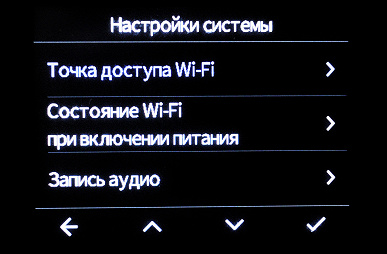
В настройках системы пользователь может:
- активировать точку доступа Wi-Fi;
- выбрать состояние Wi-Fi при включении питания;
- включить или выключить запись аудио;
- управлять настройками помощника вождения (ADAS);
- установить время блокировки экрана: 30 секунд, 1 минута или не выключать;
- отрегулировать громкость динамика;
- установить системное время и язык системы, а также формат даты.
Включить или выключить советы о времени в пути: если активировать эту функцию, то через 2, 3 или 4 часа непрерывной езды регистратор напомнит о необходимости отдыха;

В разделе «Загрузка приложения» — единственный пункт: регистратор показывает на экране QR-код со ссылкой на управляющее ПО.
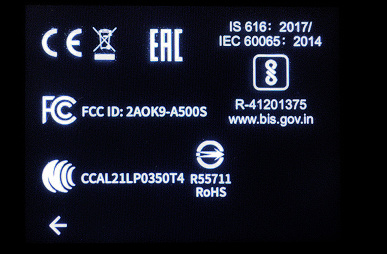
Наконец, «Сведения» сообщают нам о версии встроенного программного обеспечения и сертификатах.
Управление со смартфона
Для работы с регистратором производитель предлагает приложение 70mai собственной разработки.
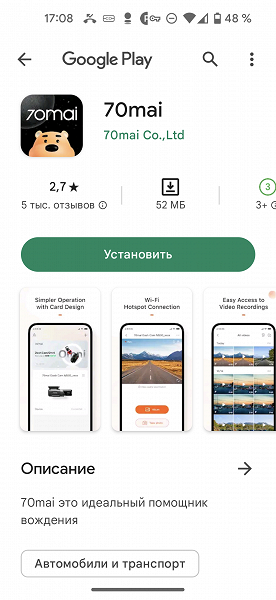
На момент создания обзора рейтинг программы — 2,7 на основе 6 тысяч отзывов, а скачиваний — более полумиллиона.
Для работы приложение почему-то требует регистрацию с подтверждением адреса электронной почты, хотя никаких серверных функций, кажется, у него нет: для работы не требуется даже подключения к сети.
Чтобы синхронизировать регистратор со смартфоном, следует активировать режим точки доступа на устройстве — приложение подскажет, как это сделать.
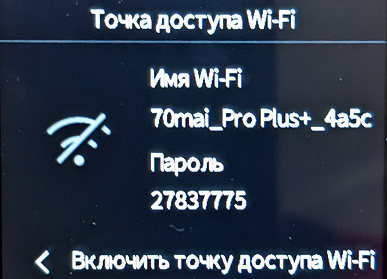
У каждого регистратора этой серии — индивидуальный пароль, но сменить его, кажется, невозможно. Узнать ключевое слово можно в настройках.
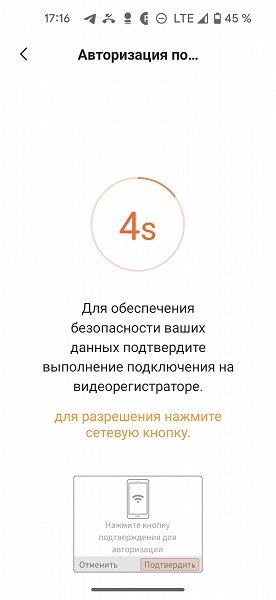
Знания пароля недостаточно для подключения: требуется также получить физический доступ к устройству.
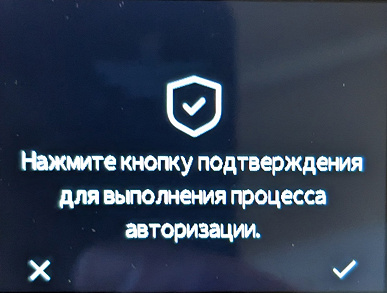
После подключения программа проверяет, на что способен наш телефон, и, если он поддерживает видео высокой степени сжатия, предлагает изменить настройки.
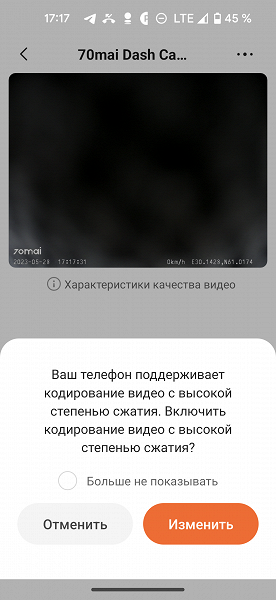
На главном экране регистратор в реальном времени демонстрирует видео с камеры в уменьшенном (640×480) разрешении. Чтобы просмотреть полноразмерную картинку, нужно перейти в «Альбом». Здесь же есть ссылка на сохраненные фотографии.
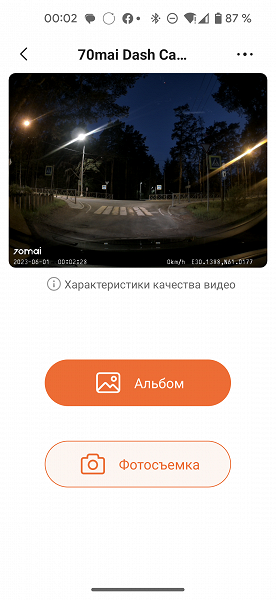
Одновременно просматривать архив и вести запись не получится: функцию регистрации во время просмотра придется отключить.
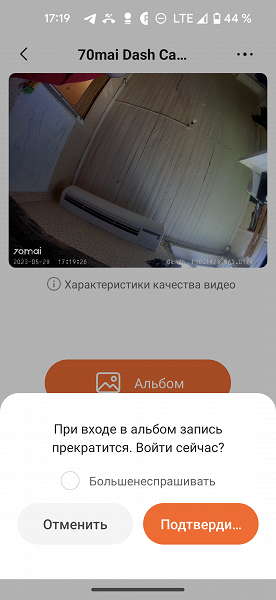
В «Альбоме» можно видеть список роликов с фронтальной камеры, видео, сохраненное при срабатывании G-сенсора, альбом фотографий и видео из режима парковки. Напомним, что последний режим доступен только при наличии специального кабеля и правильном подключении регистратора.
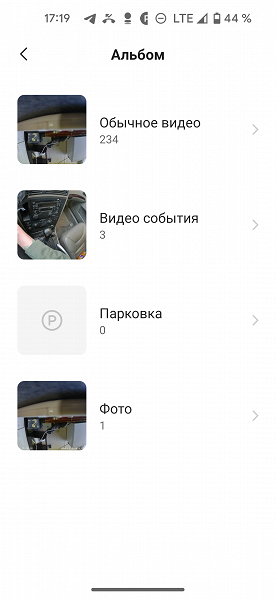
Заголовок альбома с фронтальной камеры обрезается крайне неудачно. Надеемся, что это исправят в новой версии.
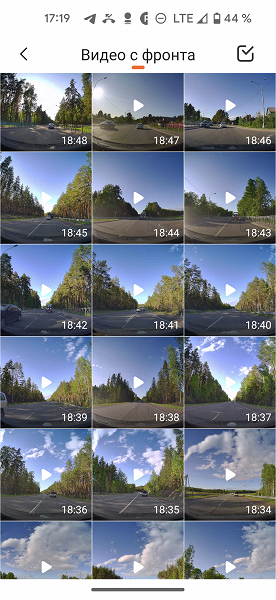
На то, чтобы скачать на телефон полноразмерный ролик, уходит около полутора минут — заметно дольше, чем длится видеофрагмент.
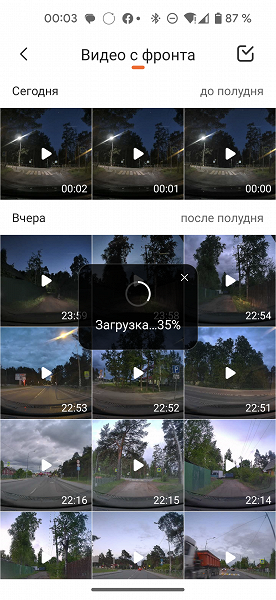
В настройках приложения можно включить и выключить беспроводную сеть, запись звука, настроить время отключения экрана (30 секунд, 1 минута и «всегда включено»), исправить настройки даты, времени и языка, установить комфортную громкость динамика для голосовых сообщений и выбрать подходящий формат видеороликов.
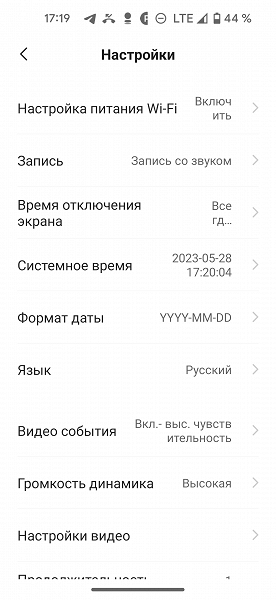
Здесь можно установить степень сжатия, разрешение (2592×1944, 2560×1920 и 1920×1400), а также включить или выключить режим WDR.
У приложения есть занятная опция: оно позволяет извлечь из роликов, хранящихся на регистраторе, информацию о геопозиции.
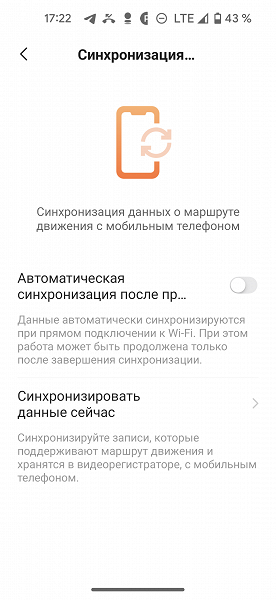
С помощью этих данных можно построить трек, получить информацию о маршруте и собрать кое-какую статистику.
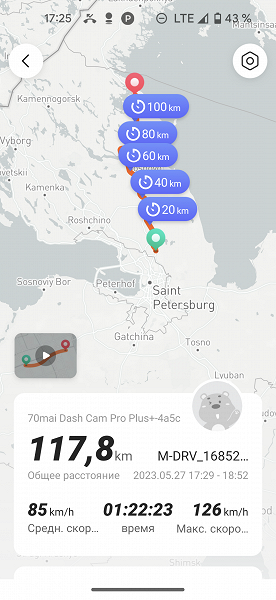
Практическая ценность этой опции кажется нам не слишком высокой, но кому-то она, вероятно, окажется полезной.
Питание, нагрев
Во время длительной работы корпус аппарата естественным образом нагревается, как и любой современный прибор. Мы приводим тепловизионные снимки, сделанные после часа непрерывной видеозаписи с работающим дисплеем.
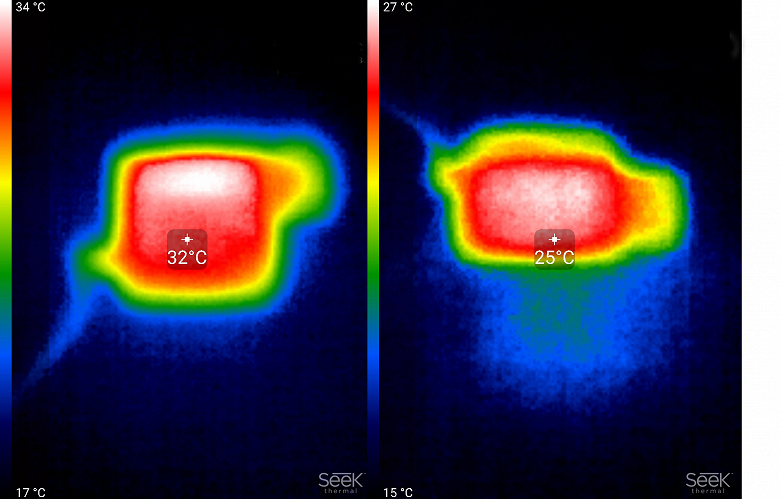
Во время тестирования температура в помещении, где работал регистратор, составляла около 20 °C, а прибор был подключен к стационарному питанию.
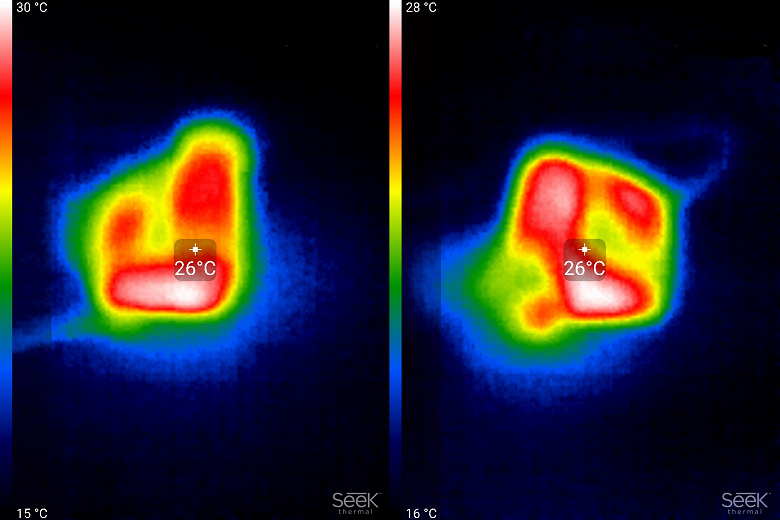
70mai Dash Cam Pro Plus греется крайне незначительно, перепад температур на корпусе невелик: от 25 до 32 °C. За «здоровье» регистратора можно не беспокоиться даже при длительной работе.
Видеозапись
Во время записи регистратор разбивает материал на отрезки заданной длительности — от 1 до 3 минут. Данные сохраняются на карте в каталоге Normal: в подкаталоге Front для основной камеры и в подкаталоге Back — для задней, если таковая подключена. Видеофайлы, сохраненные по срабатыванию датчика удара или по нажатию кнопки, копируются в каталог Event, а в каталоге Lapse лежат фотографии покадровой съемки (ее умеет производить только фронтальная камера).
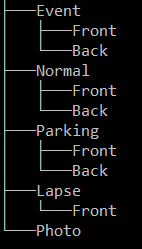
Обычные фотографии складываются в папку Photo, а в парковочном режиме используется каталог Parking.
Имена файлов — формата NOYYYYMMDD-HHMMSS-NNNNNNF.MP4. Таким образом, при взгляде на видеофайл с именем NO20230529-065802-000611F.MP4 сразу видно: перед нами ролик, снятый 29 мая 2023 года в 6 часов 58 минут и 2 секунды. В последней, третьей группе цифр и букв отображаются сквозная нумерация файлов и тип камеры (F для основной, R — для опциональной задней).
Регистратор кодирует Full HD-видео кодеком AVC с максимальным битрейтом 23 Мбит/с при 25 кадрах в секунду. Звук в файлах кодируется в моно ADPCM с битрейтом 64 Кбит/с. Одновременно в контейнер упаковывается видеопоток с разрешением 640×480 с битрейтом около 4,5 Мбит/c — он предназначен для трансляции на экран мобильного телефона.

Битрейт в записи распределяется по ключевым (I) и промежуточным (P) кадрам. Двунаправленные (B) кадры в потоке отсутствуют.

Разрешающая способность видео, снятого регистратором при хорошем свете, составляет приблизительно 1100 ТВ-линий при максимальном разрешении (2592×1944). Более точному определению разрешающей способности мешает алиасинг (ступенчатость контрастных границ) и довольно выраженный муар.
Для автомобильных регистраторов красота снимка и хорошая цветопередача — не главное. Конечно, из отснятого мы берем самое красивое, но, тем не менее, основной задачей остается выяснить, как устройство выполняет поставленные перед ним задачи. Поэтому во главу угла мы ставим фиксацию объектов, в том числе и небольших. Давайте посмотрим на стоп-кадры из видео, снятого в разных условиях.
В правом нижнем углу видео регистратор впечатывает логотип, а под ним — дату и время в формате «YYYY-MM-DD HH:MM:SS». Справа можно видеть данные GPS: текущую скорость автомобиля и его координаты. Отображение всех элементов, включая логотип производителя, можно отключить в настройках.
При дневном освещении номера неподвижных автомобилей на записях с регистратора хорошо читаются с расстояния до 12-14 метров: это весьма хороший результат.
Из движущегося автомобиля номера стоящих машин выглядят вполне разборчивыми на расстоянии до 8-10 метров на скорости около 40 км/ч.
Включение WDR не слишком помогает различить детали в ночное время. На скриншотах выше приведен один и тот же участок дороги, снятый в расширенном динамическом диапазоне и с отключенной функцией.
Сравним пару стоп-кадров из роликов, снятых на одном участке дороги с одного ракурса, но в разное время суток. Можно также просмотреть оригинальные видеоролики. Лучшего, чтобы познакомиться с возможностями регистратора, мы пока не придумали.
Дополнительные функции
Система помощи водителю
Наш видеорегистратор оснащен системой ADAS, призванной облегчить жизнь водителю. С помощью камеры он отслеживает происходящее перед автомобилем и предупреждает о ситуациях, чреватых аварией. Производителем заявлено функционирование систем LDWS (система предупреждения о сходе с полосы), FCWS (система предупреждения о столкновении) и FVSA (система предупреждения о начале движения стоящего впереди автомобиля).
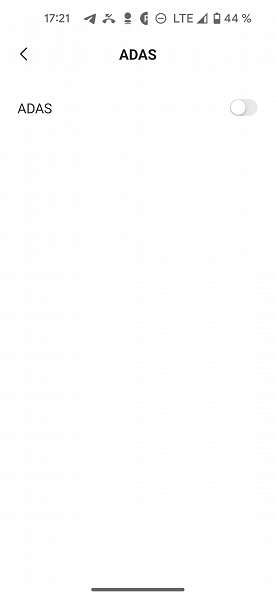
Все три системы по умолчанию выключены и для их активации следует воспользоваться соответствующими пунктами в меню настроек приложения.
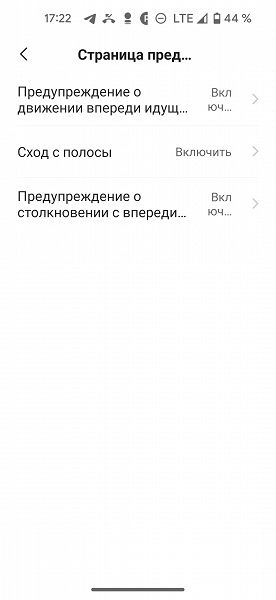
После включения функций ADAS требуется калибровка устройства. Делать это необходимо в течение нескольких минут на прямой ровной трассе с хорошо заметной разметкой, в светлое время суток и, главное, на автомобиле, движущемся со скоростью не менее 20 км/ч. Найти подобную дорогу не так-то просто — в городе это практически нерешаемая задача, к тому же ПДД запрещают использование мобильного телефона во время движения.
Тестирование осложняло еще и то, что процесс калибровки практически не документирован: мы действовали методом проб и ошибок, руководствуясь опытом пользователей аналогичных систем и здравым смыслом. В частности, большим открытием стала для нас необходимость скорректировать положение камеры так, чтобы она смотрела строго горизонтально, а точка схода перспективы находилась точно в центре экрана.
Тем не менее, с калибровкой мы справились: после нескольких неудачных попыток прибор согласился сделать это на пустой четырехполосной пригородной трассе ранним утром буднего дня, когда поток машин еще невелик. Для управления калибровкой потребовалась, разумеется, помощь пассажира: ПДД мы всегда стараемся соблюдать.

При соблюдении всех вышеуказанных условий при запуске калибровки из приложения прибор сообщает приятным женским голосом: «Начинается калибровка ADAS. Двигайтесь со скоростью 20 километров в час или выше». В нашем случае «выше» составляло приблизительно 90 км/ч — именно на этой скорости после нескольких попыток прибор, наконец, согласился, что мы действительно движемся по дороге и обнаружил на ней разметку.
Точность же работы ADAS в регистраторе нас несколько разочаровала. В идеальных условиях система предупреждения о сходе с полосы работает сносно: прибор отслеживает разметку и предупреждает о ее пересечении (это может быть полезно, если водитель утомлен и может задремать за рулем).
Но количество ложных срабатываний системы сильно удручает: предупреждение «Вы съехали с полосы движения» может прозвучать даже на идеально прямой дороге при прямолинейном движении. Мы считаем, что избыточная придирчивость системы может сослужить дурную шутку с водителем: к частым ошибкам можно привыкнуть и невовремя среагировать на корректное срабатывание. Все же помнят сказку про мальчика, который кричал «Волки!», да?
Система предупреждения о столкновении в регистраторе также работает, мягко говоря, неидеально: при любой разумной скорости сближения с движущимся впереди автомобилем нам не удавалось добиться ее срабатывания: нервы у водителя всякий раз начинали сдавать раньше, чем у FCWS, и он начинал торможение или обгон (на радость охотно срабатывающей LDWS, как на видео выше).
Тот единственный раз, когда мы услышали предупреждение FCWS, оказался ошибочным: это случилось, когда попутный автомобиль обогнал нас и перестроился в нашу полосу на вполне, казалось бы, безопасной дистанции.
А вот FVSA (система предупреждения о начале движения стоящего впереди автомобиля) в нашем устройстве работает без нареканий. Она исправно предупреждает водителя о том, что дистанция между регистратором и машиной впереди начала увеличиваться: на светофоре, в плотном потоке и даже при выезде с парковки задним ходом. Это может быть удобно в «мертвой» пробке или на железнодорожном переезде, когда легко отвлечься и — к неудовольствию соседей по трафику — задержать поток. А вот в городе с большим количеством светофоров при более-менее свободных дорогах ее применение не слишком осмысленно.
Словом, текущая реализация ADAS в нашем регистраторе далека до совершенства, хотя в некоторых случаях может оказаться полезной. Держать постоянно включенными LDWS, FCWS и FVSA не нужно и даже нежелательно, а вот периодически включать их в зависимости от дорожной обстановки и состояния водителя стоит. Жаль только, что для активации всех трех функций приходится залезать глубоко в настройки: уместнее была бы возможность их включения аппаратными кнопками на корпусе.
Датчик удара
Встроенный G-сенсор устройства позволяет автоматически защищать от стирания видео при толчках и ударах. Эта функция обеспечивает сохранность роликов в случае ДТП. Ее настройки позволяют установить желаемую чувствительность сенсора — доступны три уровня.
Минимальная чувствительность принимает во внимание только сильные удары, а при максимальной, установленной по умолчанию, для срабатывания сенсора достаточно трамвайных рельсов под колесами. В этом режиме сохраненные видеофайлы быстро переполняют карту памяти, поэтому лучше не повышать чувствительность без большой необходимости.
Звук
Записываемый встроенным микрофоном звук кодируется в формат AAC LC c битрейтом 64 Кбит/c. Он позволяет разобрать разговор в салоне, если при этом в машине не включена музыка: микрофон весьма чувствителен к низким частотам — басы из аудиосистемы легко перегружают его.
Выводы
Автомобильный видеорегистратор 70mai Dash Cam Pro Plus+ A500S создает качественное видео разрешением до 2592×1944, а встроенный в устройство Wi-Fi-адаптер позволяет оперативно поделиться записанным роликом в социальных сетях или мессенджерах. Снимаемое устройством видео можно просматривать и на экране смартфона — с помощью несложного мобильного приложения, которое к тому же позволяет и конфигурировать регистратор.

Модуль GPS расширяет возможности устройства: на видео может отображаться местоположение транспортного средства и текущая скорость автомобиля. Встроенный G-cенсор позволяет фиксировать момент дорожного происшествия и автоматически сохранять его запись.
Приятным, хотя и не лишенным недостатков дополнением к основной функциональности видеорегистратора является система помощи водителю: устройство предупредит о съезде с полосы на трассе или начале движения автомобиля впереди — в пробке или на светофоре. Если же водитель ехал без остановки слишком долго, регистратор напомнит ему о необходимости вовремя остановиться и отдохнуть.
Содержание
- Xiaomi 70mai Dash Cam Pro Plus A500s
- Галерея
- Ссылка для скачивания
- Другие инструкции и файлы
- Другие инструкции
- Английская версия
- Дополнительные файлы (драйверы, прошивки и прочее)
- Cервис-мануал
- Информация
- Какую карту памяти выбрать
- 70mai Dash Cam Pro инструкция Руководство пользователя 70mai Dash Cam Pro Видеорегистратор (MidriveD02)
- Инструкции
- Статьи и обзоры
- Словарь терминов и сокращений по радиосвязи
- Нормативные документы
- Технические спецификации
- Новости и пресс-релизы
- Инструкция по эксплуатации 70mai Dash Cam Pro
- Благодарим за выбор Xiaomi 70Mai Dash Cam
- Активация видеорегистратора 70mai Lite
- Общие сведения об устройстве
- Монтаж
- Внешний вид и расположение органов управления 70mai Dash Cam Pro
- Описание кнопок
- Описание состояний индикатора
- Полезные советы
- 1. Всегда выбирайте качественную карту microSD
- 2. Как правильно пользоваться картой microSD?
- 3. Не используйте видеорегистратор Dash Cam Pro при экстремальных температурах.
- Настройки
- Функции устройства
- Включение и выключение питания
- 1. Как включить питание?
- 2. Как отключить питание?
- 3. Нужно ли вручную включать/выключать видеорегистратор Dash Cam Pro в автомобиле?
- 4. Можно ли использовать устройство без внешнего источника питания?
- Видеозапись
- 1. Нужно ли включать запись вручную?
- 2. Как убедиться в том, что видеозапись выполняется устройством в стандартном режиме?
- 3. В каких случаях устройство не выполняет видеозапись?
- 4. В каких случаях устройство не находится в режиме записи?
- 5. Какова продолжительность стандартной видеозаписи?
- Сохранение видеозаписей
- Видеозапись проишествий
- 1. Как сделать видеозапись происшествия?
- Как просмотреть видеозапись происшествия?
- Какова продолжительность видеозаписи происшествия?
- Наблюдение за припаркованным авто
- 1. Как включить функцию наблюдения за припаркованным авто?
- 2. Как просмотреть видеозапись, сделанную в режиме наблюдения за припаркованным авто?
- 3. Почему видеорегистратор Dash Cam Pro не перешел в режим наблюдения за припаркованным авто после отключения питания?
- Фотосъемка
- 1. Как включить функцию ADAS?
- 2. Как начать автоматическую калибровку ADAS?
- 3. Почему калибровка ADAS завершается неудачей?
- Настройки
- Главный экран
- Подключение WiFi
- 1. Как подключиться к точке доступа Wi-Fi профессионального видеорегистратора Dash Cam Pro?
- 2. Можно ли изменить пароль к точке доступа Wi-Fi?
- 3. Что если я забуду новый пароль для точки доступа Wi-Fi?
- 4. Что мне делать, если я не вижу точку доступа Wi-Fi видеорегистратора Dash Cam Pro в списке точек доступа Wi-Fi телефона?
- 5. Почему на дисплее телефона отображается сообщение «Ошибка проверки безопасности» во время соединения?
- 6. Почему при использовании iPhone для подключения к точке доступа Wi-Fi видеорегистратора Dash Cam Pro на экран выводится сообщение «Невозможно подключиться к сети» после ввода пароля?
- Мобильное приложение
- 1. Как добавить видеорегистратор 70 Mai Smart Dash Cam Pro в мобильное приложение 70mai?
- 2. Какие действия можно выполнять в приложении 70mai?
- 3. В: Что означает настройка P/N?
- 4. Почему при предварительном просмотре на мобильном телефоне возникает задержка?
- 5. Почему устройство нельзя одновременно подключить к двум мобильным телефонам?
- 6. Как обновить встроенное ПО с помощью приложения 70mai?
- Почему при повторном подключении к точке доступа Wi-Fi видеорегистратора Dash Cam Pro после восстановления заводских настроек отображается сообщение «Ошибка пароля»?
- Меры предосторожности
- Использование источника питания
- Использование аккумулятора
- Использование карты памяти
- Описание емкости хранилища
- Описание неисправностей SD-карты
- Прочее
- Технические характеристики 70mai Dash Cam Pro

Инструкция для видеорегистратора Xiaomi 70mai Dash Cam Pro Plus A500s на русском языке.
Галерея
Для просмотра всех изображений нажмите на кнопки прокрутки
Ссылка для скачивания
Инструкция по эксплуатации и руководство пользователя для Xiaomi 70mai Dash Cam Pro Plus A500s
Другие инструкции и файлы
Другие инструкции
Английская версия
Дополнительные файлы (драйверы, прошивки и прочее)
Cервис-мануал
Информация
70mai Dash Cam Pro Plus A500s — видеорегистратор, который имеет 5 МП матрицу Sony IMX335 с максимальным разрешением видеозаписи 2592×1944, что позволяет захватывать четкую картину происходящего во всей полноте самых мелких деталей. C его помощью даже дальние мелкие буквы или знаки будут видны четко и без искажений. Также он обладает функцией непрерывной и циклической записи.
Видеорегистратор умеет накладывать на видеоряд скорость передвижения машины и привязку к местности. Данные об этом он получает со встроенного GPS-модуля. Отследить весь маршрут поездки на авто можно через фирменное мобильное приложение при подключении смартфона к регистратору по сети Wi-Fi.
Какую карту памяти выбрать
Официально поддерживаются карты памяти 32 Гб,64 Гб и 128 Гб
Список протестированных карт памяти:
- Sandisk Extreeme (32GB/64GB/128GB/256GB, UHS-I (U3) V30)
- Kingston Canvas React (128Гб, UHS-I (U3) V30)
- WD Purple (256Гб, UHS-I (U3) V30)
- Samsung EVO Plus (128Гб, UHS-I (U3)) + ещё
- ADATA Supreme microSDXC (64 ГБ, UHS-I (U3))
- IMO (32 Гб Сlass 10 UHS-I)
- MIXZA (32 Гб U1 Class10)
Источник
70mai Dash Cam Pro инструкция
Руководство пользователя 70mai Dash Cam Pro Видеорегистратор (MidriveD02)
Инструкции
Статьи и обзоры
Словарь терминов и сокращений по радиосвязи
Нормативные документы
Технические спецификации
Новости и пресс-релизы
Инструкция по эксплуатации 70mai Dash Cam Pro
Благодарим за выбор Xiaomi 70Mai Dash Cam
Видеорегистратор 70mai Lite оснащен профессиональным чипом видеозаписи и датчиком изображения для захвата высококачественных видеороликов.
Активация видеорегистратора 70mai Lite
Видеорегистратор 70mai Lite необходимо активировать с помощью приложения 70mai. Чтобы загрузить и установить приложение, выполните поиск по запросу “70mai” в Google Play Store (Android) или App Store (iOS)или посетите веб-сайт www.70mai.com/en/download/, чтобы загрузить и установить приложение 70mai.
После регистрации, у Вас появится пустое окно, на котором будет написано «нет устройств». Выбирите иконку «человек» в верхнем левом углу для добавления нового устройства. Выберите “Добавить устройство” в приложении 70mai и выполните активацию, следуя подсказкам.
Общие сведения об устройстве
Монтаж
Установите продукт, используя способ ниже.
1. Установите электростатическую наклейку
Очистите лобовое стекло и нанесите электростатическую наклейку на рекомендуемую область, как показано на рисунке ниже. Удалите все пузырьки воздуха между наклейкой и стеклом.
2. Установите кронштейн
Зафиксируйте кронштейн на видеорегистраторе, как показано на рисунке ниже. При правильной фиксации раздастся щелчок.
3. Установите Dash Cam Pro на лобовое стекло
Удалите защитную наклейку с кронштейна 70mai Dash Cam Pro и приклейте основание крепежного устройства по центру электростатической наклейки. Убедитесь, что корпус видеорегистратора расположен горизонтально.
Прижмите крепежное устройство, чтобы плотно прикрепить его к электростатической наклейке. Убедитесь, что термостойкий клей находится в тесном контакте с электростатическим наклейкой
4. Подключите кабель USB к прикуривателю
Выровняйте кабель с верхним краем лобового стекла и закрепите его вдоль пассажирской стороны и перчаточного ящика, как показано ниже. Расположите конец так, чтобы он проходил к порту прикуривателя.
Подключите кабель к адаптеру питания и вставьте адаптер в прикуриватель.
Примечание. Расположение прикуривателя в вашем автомобиле может отличаться. Изображение приведено только для справки.
5. Настройте угол обзора видеорегистратора
Включите видеорегистратор и настройте угол камеры согласно экрану просмотра, чтобы камера была направлена вперед.
Внешний вид и расположение органов управления 70mai Dash Cam Pro


Описание кнопок
Кнопка питания
В выключенном состоянии: Нажмите кнопку питания, чтобы включить видеорегистратор.
Во включенном состоянии:
- Нажмите кнопку питания: Включение/выключение экрана.
- Нажмите и удерживайте кнопку питания в течение приблизительно 3 секунд: Выключение видеорегистратора.
- Нажмите и удерживайте кнопку питания в течение приблизительно 15 секунд: Принудительное выключение видеорегистратора.
Функциональные кнопки
На видеорегистраторе имеются четыре функциональные кнопки, каждая из которых выполняет различные функции на разных экранах. Описание функции в каждом конкретном случае приводится в области подсказки в нижней части экрана.
Описание состояний индикатора
| Действие | Состояние индикатора | |
| Питание отключено | Выкл. | |
| Питание включено | Стандартная запись | Горит зеленым |
| Видеозапись происшествия | Мигает зеленым | |
| Ошибка записи | Горит красным | |
| Запись не производится | Горит синим |
*После вставки карты microSD видеорегистратор Dash Cam Pro автоматически переходит в режим записи после каждого включения. В левом верхнем углу экрана мигает красная точка, сигнализирующая о том, что идет видеозапись.
Полезные советы
1. Всегда выбирайте качественную карту microSD
Для видеорегистратора Dash Cam Pro карты microSD являются ключевым аксессуаром. Чтобы устройство безотказно записывало видеоданные, всегда используйте карты microSD высокого качества.
Видеорегистратор 70 Mai Smart Dash Cam Pro поддерживает стандартные карты microSD. Используйте SD-карты емкостью 16–64 ГБ и скоростью чтения/записи класса 10 и выше. Перед использованием новой SD-карты, отформатируйте ее с помощью видеорегистратора Dash Cam Pro.
При выборе карт microSD отдавайте предпочтение картам, распространяемым по официальным каналам. При использовании SD-карт низкого качества могут возникать такие проблемы, как несоответствие номинальной и фактической скорости чтения/записи, а также несоответствие номинальной и фактической емкости.
2. Как правильно пользоваться картой microSD?
Эти советы помогут защитить ваш видеорегистратор Dash Cam Pro и карту microSD от повреждений.
- Не вставляйте и не удаляйте карту microSD, когда видеорегистратор Dash Cam Pro включен. Это может привести к повреждению устройства и карты microSD.
- Перед первым использованием карты microSD отформатируйте ее в видеорегистраторе Dash Cam Pro. При форматировании карты microSD в других устройствах может возникнуть несоответствие файловых разделов, что, в свою очередь, может привести к неправильной работе карты microSD.
- Во избежание потери скорости записи и чтения длительно эксплуатируемой карты microSD рекомендуется форматировать ее с помощью видеорегистратора Dash Cam Pro каждые две недели. При форматировании карты microSD удаляются все файлы, поэтому необходимо позаботиться о сохранности важных видеозаписей заранее.
3. Не используйте видеорегистратор Dash Cam Pro при экстремальных температурах.
Не используйте видеорегистратор Dash Cam Pro при чрезвычайно высоких температурах, так как это может привести к повреждению его аккумулятора.
Если при выключении двигателя электропитание продолжает подаваться на прикуриватель, а также при остановке в зонах воздействия прямых солнечных лучей в летнее время года, необходимо отключить видеорегистратор Dash Cam Pro, вынув из него кабель питания.
Настройки
Это устройство можно использовать вместе крепежным держателем 70mai GPS (продается отдельно). Отсканируйте приведенный ниже QR-код для доступа к онлайн-руководству пользователя.
Функции устройства
Включение и выключение питания
1. Как включить питание?
Видеорегистратор Dash Cam Pro поддерживает три способа включения питания.
- Нажмите кнопку питания.
- Если устройство подключено к прикуривателю, то при включении зажигания автомобиля и подаче питания на прикуриватель устройство включается автоматически.
- Если включена функция наблюдения за припаркованным авто, то при столкновении или начале движения автомобиля устройство включается автоматически.
2. Как отключить питание?
Видеорегистратор поддерживает три способа выключения:
- Нажмите и удерживайте кнопку выключения около 3-х секунд, чтобы выключить видеорегистратор.
- Нажмите и удерживайте кнопку выключения около 15-ти секунд, для принудительного выключения видеорегистратора.
- Если устройство подключено к прикуривателю, то при выключении зажигания автомобиля и прекращении подачи питания на прикуриватель устройство отключается автоматически.
Видеорегистратор Dash Cam Pro отключается автоматически в следующих случаях:
- Отсутствует подключение к внешнему источнику питания при низком уровне заряда встроенного аккумулятора.
- Отсутствует подключение к внешнему источнику питания, а температура окружающей среды выходит за пределы диапазона температур, при которых встроенный аккумулятор может отдавать электроэнергию.
- Устройство работает при высокой температуре, превышающей рабочую температуру.
* На некоторых автомобилях питание подается на прикуриватель даже после выключения зажигания. Меры предосторожности при включении и отключении устройства в этом случае описаны в разделе «Использование источника питания».
3. Нужно ли вручную включать/выключать видеорегистратор Dash Cam Pro в автомобиле?
Если видеорегистратор Dash Cam Pro подключен к прикуривателю, в ручном включении и выключении его нет необходимости. Каждый раз при включении зажигания автомобиля (и подаче питания на прикуриватель) устройство включается автоматически. При выключении зажигания автомобиля (и прекращении подачи питания на прикуриватель) устройство отключается автоматически.
В некоторых автомобилях питание продолжает подаваться на прикуриватель даже после выключения зажигания. В этом случае необходимо вручную выключить устройство и вручную включить его при следующем запуске автомобиля.
4. Можно ли использовать устройство без внешнего источника питания?
Устройство оснащено встроенным аккумулятором, однако он используется только для подачи питания, необходимого для сохранения видеозаписей при выключенном устройстве и в режиме наблюдения за припаркованным авто. Не рекомендуется использовать устройство без внешнего источника питания.
Когда на экране устройства появляется предупреждение Низкий уровень заряда аккумулятора, подключите кабель питания, необходимо подключить кабель питания.
Видеозапись
1. Нужно ли включать запись вручную?
При каждом включении устройства и наличии в нем карты microSD запись начинается автоматически (в стандартном режиме), поэтому в ручном включении записи нет необходимости.
2. Как убедиться в том, что видеозапись выполняется устройством в стандартном режиме?
Когда видеозапись выполняется в стандартном режиме, индикатор постоянно горит зеленым цветом, а красная точка в левом верхнем углу экрана мигает.
Видеорегистратор 70mai Dash Cam Pro по умолчанию производит видеозапись с разрешении FullHD (1920×1080). Максимально доступное, оно же оптимальное разрешение (2592×1944) можно включить через меню или приложение при условии выбора кодека h.265.
3. В каких случаях устройство не выполняет видеозапись?
Устройство не выполняет видеозапись в следующих случаях:
- Устройство включено, но карта microSD отсутствует.
- Устройство не находится в режиме записи.
- Устройство находится в режиме воспроизведения.
- На карте microSD содержатся файлы, несовместимые с устройством.
- Емкость карты microSD менее 8 ГБ или скорость чтения/записи ниже класса 10.
- Карта microSD неработоспособна (извлечена во время записи, повреждена, слишком медленная скорость записи, изношена с течением времени).
- Устройство отключено, и запись остановлена.
4. В каких случаях устройство не находится в режиме записи?
Видеорегистратор Dash Cam Pro не находится в режиме записи и видеозапись приостанавливается в следующих случаях:
- В течение всего процесса работы мастера установки после первого включения устройства.
- Во время восстановления заводских настроек устройства.
- Во время форматирования карты microSD.
- Во время получения устройством пакета обновления, отправленного из мобильного приложения.
- В течение всего процесса обновления устройства.
- В течение всего процесса открытия альбома на устройстве или в мобильном приложении.
При возвращении на главный экран видеорегистратора Dash Cam Pro или после выхода из описанных выше процессов устройство автоматически начинает видеозапись.
5. Какова продолжительность стандартной видеозаписи?
Продолжительность стандартной видеозаписи составляет 1 минуту.
При частом входе и выходе из альбома могут создаваться видеозаписи различной длины и между ними могут возникать временные несоответствия, что является признаком нормальной работы.
Длительность последней видеозаписи, сделанной перед выключением устройства, может быть различной.
Установка длительности видеозаписи в настоящее время не поддерживается.
UPD: Длительность записи можно изменить в настройках, начиная с версии прошивки 1.0.6 и приложения 70mai 1.0.4.
Сохранение видеозаписей
Видеорегистратор 70mai Dash Cam Pro может выполнять видеозапись следующих типов:
| Тип видеозаписи | Длительность видеозаписи | Место хранения | Форма хранения |
| Стандартная видеозапись | 1 минута | SD-карта — папка Normal (Стандартная) | Циклическая запись |
| Видеозапись происшествия | Стандартная видеозапись плюс 30 секунд | SD-карта — папка Event (Событие) | Циклическая запись |
| Видеозапись наблюдения за припаркованным авто | С момента срабатывания будет сделана видеозапись происшествия (1 минута) | SD-карта — папка Parking (Парковка) | Циклическая запись |
По умолчанию устройство не записывает звук. В случае необходимости аудиозаписи нажмите вручную кнопку аудио в левом нижнем углу главного экрана или откройте экран настроек и включите аудиозапись.
Видеозапись проишествий
1. Как сделать видеозапись происшествия?
Видеозапись происшествия можно сделать одним из следующих способов:
- Нажмите соответствующую функциональную кнопку на главном экране видеорегистратора Dash Cam Pro, чтобы вручную начать видеозапись происшествия.
- При попадании автомобиля в ДТП видеорегистратор Dash Cam Pro автоматически начинает видеозапись происшествия.
Во время видеозаписи происшествия из этого режима выйти невозможно. После завершения видеозаписи происшествия видеорегистратор Dash Cam Pro автоматически переключится в режим стандартной видеозаписи.
Вы можете отрегулировать чувствительность датчика, включающего видеозапись происшествия, в разделе ⬡ — «Чувствительность к ДТП». Чем выше чувствительность, тем менее значительное воздействие требуется для включения видеозаписи происшествия. Если чувствительность к ДТП установлена в положение «Выкл», видеорегистратор Dash Cam Pro в случае возникновения ДТП не будет автоматически включать видеозапись происшествия.
Как просмотреть видеозапись происшествия?
Видеозаписи происшествий хранятся в каталоге — «Видеозаписи происшествий».
В связи со сложным характером дорожных условий во время движения устройство не гарантирует, что записанные видеоролики будут сохраняться в каталоге «Видеозаписи происшествий» при каждом ДТП. Если в каталоге «Видеозаписи происшествий» не удается обнаружить нужную видеозапись, поищите ее в каталоге ⬡ — «Стандартные видеозаписи».
Какова продолжительность видеозаписи происшествия?
Видеозапись происшествия представляет собой стандартную видеозапись плюс 30 секунд. Поэтому ее минимальная продолжительность составляет 31 секунду, а максимальная продолжительность — 1 минуту и 30 секунд.
Наблюдение за припаркованным авто
1. Как включить функцию наблюдения за припаркованным авто?
Функция наблюдения за припаркованным авто активируется по умолчанию во время работы мастера установки. Вы можете отключить ее в разделе ⬡ — «Дополнительные настройки».
Если функция мониторинга парковки включена, устройство переходит в режим мониторинга парковки после отключения питания. Если во время парковки произойдет столкновение с автомобилем, устройство автоматически сделает видеозапись мониторинга парковки.
Если после выключения зажигания автомобиля на прикуриватель продолжает подаваться питание, устройство переходит в режим наблюдения за припаркованным авто через 20 минут. В этом случае, при работе функции наблюдения за припаркованным авто, устройство будет потреблять энергию аккумулятора. Если в течение длительного времени зажигание автомобиля не будет включено, аккумулятор может разрядиться. В этом случае рекомендуется использовать функцию наблюдения за припаркованным авто в сочетании с кабелем для мониторинга парковки.
2. Как просмотреть видеозапись, сделанную в режиме наблюдения за припаркованным авто?
Видеозаписи наблюдения за припаркованным авто сохраняются в каталоге 🖼 — «Стандартные видеозаписи». Каждая видеозапись наблюдения за припаркованным авто в левом нижнем углу отмечена значком 𝗣.
3. Почему видеорегистратор Dash Cam Pro не перешел в режим наблюдения за припаркованным авто после отключения питания?
Функция мониторинга парковки не срабатывает в следующих случаях:
- Если устройство отключено без внешнего источника питания, а встроенный аккумулятор разряжен, устройство не может перейти в режим наблюдения за припаркованным авто.
- Если устройство переходит в режим наблюдения за припаркованным авто без внешнего источника питания и остается в этом режиме в течение длительного времени, оно будет потреблять энергию встроенного аккумулятора. Если уровень заряда встроенного аккумулятора слишком низок или если он разряжается, устройство не сможет выполнять видеозапись наблюдения.
- Если устройство переходит в режим наблюдения за припаркованным авто без внешнего источника питания и температура внутри автомобиля ниже -10°C или выше 60°C, встроенный аккумулятор не может отдавать электроэнергию и устройство не сможет сделать видеозапись наблюдения в случае столкновения.
Фотосъемка
Вы можете сделать фотографии следующим способом:
• С помощью голосовой команды: скажите видеорегистратору «Сделать фотоснимок».
Путь хранения: SD-карта – Папка фотоснимков;
Емкость памяти: 100 фотографий с использованием механизма циклической записи.
• Через приложение (после подключения к приложению 70mai): нажмите кнопку «Сделать фотоснимок» на экране предварительного просмотра.
Путь хранения: альбом приложения 70mai.
Емкость памяти: 100 фотографий с использованием механизма циклической записи.
1. Как включить функцию ADAS?
По умолчанию функция ADAS отключена. Ее можно включить в разделе ⬡ — «Дополнительные настройки» — «ADAS». Функция ADAS может использоваться только при подключении видеорегистратора Dash Cam Pro к держателю с функцией GPS.
При включении функции ADAS на видеорегистраторе Dash Cam Pro автоматически открывается экран «Калибровка камеры» с инструкциями по калибровке камеры пользователем. После завершения калибровки функция ADAS становится активной и становятся доступными предупреждения и функции дисплея ADAS.
- Предупреждения ADAS: столкновение с транспортным средством впереди, отклонение от полосы движения, начало движения транспортного средства впереди.
Предупреждение отображается на экране и транслируется голосом.
- Дисплей ADAS: на главном экране отображается информация ADAS вместе с изображением в реальном времени:
1) идентифицированное транспортное средство и уровень опасности столкновения (зеленый — безопасно, желтый — внимание, красный — опасно);
2) текущая полоса движения.
2. Как начать автоматическую калибровку ADAS?
Когда активна функция ADAS, при каждом включении устройства и если скорость автомобиля превышает 20 км/ч, включается автоматическая калибровка. Процесс калибровки может продолжаться 5–8 минут, в течение которых необходимо поддерживать скорость выше 20 км/ч как можно дольше.
После успешного завершения калибровки она больше не повторится.
3. Почему калибровка ADAS завершается неудачей?
Ошибки калибровки могут быть вызваны следующими причинами:
1) Камера устройства находится слишком далеко от передней части автомобиля, т. е. слишком близко к левой, правой, верхней или нижней части.
2) Скорость автомобиля в течение большей части процесса калибровки составляет менее 20 км/ч.
3) В ночное время освещение не позволяет точно определить линию полосы движения.
4) Дорожная разметка нечетка и с трудом определима.
Настройки
Главный экран
Описание значков в верхней строке состояния (слева направо):
⚫ Rec в режиме стандартной записи мигает красная точка и отображается надпись Rec; в случае ошибки записи красная точка исчезает и отображается надпись Not Rec.
𝗣 этот значок отображается, когда включена функция наблюдения за припаркованным авто.


Описание значков в нижней строке состояния (слева направо):



⬡ : нажмите соответствующую функциональную кнопку, чтобы открыть экран альбома.
⬡ : Нажмите соответствующую функциональную кнопку, чтобы открыть экран настроек.
Альбом
В альбоме вы можете просматривать стандартные видеозаписи, видеозаписи происшествий и фотографии.
Когда вы открываете альбом в первый раз, появляется следующее диалоговое окно:
Впоследствии, при каждом открытии альбома звучит голосовое напоминание: Xiao Mai has stopped recording (Запись остановлена).
Настройки
Настроить видеорегистратор Dash Cam Pro можно путем выбора соответствующих параметров.
Также вы можете настроить другие функции с меню «Дополнительные настройки».
* Изображения продукта, аксессуаров и пользовательского интерфейса в руководстве пользователя приведены только для справки. Фактический продукт и функции могут отличаться в результате внесения изменений в продукт.
Подключение WiFi
1. Как подключиться к точке доступа Wi-Fi профессионального видеорегистратора Dash Cam Pro?
Точка доступа Wi-Fi профессионального видеорегистратора Dash Cam Pro используется только для работы с мобильным приложением 70mai и не поддерживает подключение к интернету.
Для подключения к точке доступа Wi-Fi профессионального видеорегистратора Dash Cam Pro выполните следующие действия.
(1) Откройте на своем телефоне приложение 70mai, нажмите Добавить устройство, найдите в списке 70 Mai Smart Dash Cam Pro и коснитесь его, чтобы открыть интерфейс.
(2) Выполните инструкции на экране для включения точки доступа Wi-Fi видеорегистратора Dash Cam Pro, затем нажмите Далее.
(3) Нажмите Подключиться. Найдите в списке подключений Wi-Fi на вашем телефоне точку доступа Wi-Fi видеорегистратора Dash Cam Pro, нажмите на нее и введите пароль. (пароль отображается на странице точки доступа Wi-Fi видеорегистратора Dash Cam Pro)
(4) Вернитесь в приложение 70mai и выполните голосовые инструкции для завершения авторизации.
2. Можно ли изменить пароль к точке доступа Wi-Fi?
Для изменения пароля к точке доступа Wi-Fi видеорегистратора Dash Cam Pro в приложении 70mai выполните следующие действия.
(1) После успешного подключения к точке доступа Wi-Fi видеорегистратора Dash Cam Pro нажмите в правом углу основного интерфейса значок , чтобы открыть Настройки.
(2) Нажмите Задать пароль Wi-Fi и, следуя инструкциям на экране, введите старый и новый пароли.
(3) После смены пароля повторно подключите телефон к точке доступа Wi-Fi видеорегистратора Dash Cam Pro.
3. Что если я забуду новый пароль для точки доступа Wi-Fi?
Пароль всегда отображается на странице точки доступа Wi-Fi видеорегистратора Dash Cam Pro и синхронизируется с изменениями в приложении.
Если вы забыли новый пароль, откройте Настройки — Точка доступа Wi-Fi в видеорегистраторе Dash Cam Pro и найдите его.
4. Что мне делать, если я не вижу точку доступа Wi-Fi видеорегистратора Dash Cam Pro в списке точек доступа Wi-Fi телефона?
Если вы не видите точку доступа Wi-Fi видеорегистратора Dash Cam Pro в списке точек доступа Wi-Fi вашего телефона, выполните следующие действия:
(1) Убедитесь, что точка доступа Wi-Fi включена. Если она выключена, откройте ее в видеорегистраторе Dash Cam Pro.
(2) В системных настройках телефона выключите беспроводную локальную сеть (WLAN), а затем снова включите ее.
Если после этого вы все еще не можете найти точку доступа Wi-Fi на видеорегистраторе Dash Cam Pro, обратитесь в службу поддержки.
5. Почему на дисплее телефона отображается сообщение «Ошибка проверки безопасности» во время соединения?
Ошибка проверки безопасности возникает, потому что со стороны видеорегистратора Dash Cam Pro не было дано согласие на подключение телефона.
Для повторного подключения выполните следующие действия.
(1) Выберите 

Примечание. Во время удаления устройства вы должны убедиться, что может использоваться мобильная телефонная сеть. В противном случае удаляется только локальная информация об устройстве. После подключения к интернету информация об устройстве будет обновлена из облака.
(2) После успешного удаления устройства, добавьте его снова и подключитесь к сети.
6. Почему при использовании iPhone для подключения к точке доступа Wi-Fi видеорегистратора Dash Cam Pro на экран выводится сообщение «Невозможно подключиться к сети» после ввода пароля?
При неправильном вводе пароля для точки доступа необходимо обождать некоторое время, чтобы подключить iPhone снова. На экране появится всплывающее диалоговое окно «Невозможно подключиться к сети xxxx (xxxx — имя точки доступа Wi-Fi)».
В этом случае закройте страницу пароля, вернитесь в список точек доступа Wi-Fi, выберите точку доступа видеорегистратора Dash Cam Pro и подключите ее снова.
Если после выполнения этих действий по-прежнему невозможно установить успешное соединение, нажмите значок [i] справа от точки доступа видеорегистратора Dash Cam Pro в списке точек доступа Wi-Fi, зайдите на страницу сведений о точках доступа Wi-Fi и нажмите «Игнорировать эту сеть». После игнорирования точки доступа Wi-Fi видеорегистратора Dash Cam Pro вы можете снова подключиться к сети.
Мобильное приложение
1. Как добавить видеорегистратор 70 Mai Smart Dash Cam Pro в мобильное приложение 70mai?
(1). Откройте приложение 70mai и на главной странице нажмите «Добавить устройство».
(2). Найдите в списке устройств 70 Mai Smart Dash Cam Pro и нажмите на изображение устройства, чтобы начать процесс подключения.
(3). Включите точку доступа Wi-Fi видеорегистратора Dash Cam Pro и завершите процесс подключения, выполняя инструкции на экране мобильного приложения.
2. Какие действия можно выполнять в приложении 70mai?
После добавления видеорегистратора 70 Mai Smart Dash Cam Pro в мобильное приложение 70mai можно выполнять следующие действия.
Предварительный просмотр
Предварительный просмотр записей видеорегистратора Dash Cam Pro. Нажмите значок 
Сделать фотоснимок
При нажатии на кнопку «Сделать фотоснимок» видеорегистратор в качестве подтверждения подаст сигнал в виде щелчка затвора. После выполнения фотоснимка прозвучит голосовая подсказка «Photo taken» (Фотоснимок выполнен), при этом фото сохранится в альбоме приложения и на SD-карте.
Альбом
На экране предварительного просмотра нажмите кнопку «Фотогалерея», чтобы открыть альбом устройства и просмотреть видеозаписи и фотоснимки, сохраненные на карте microSD.
В альбоме содержится следующее:
- Стандартные видеозаписи
- Видеозаписи происшествий
- Видеозаписи наблюдения за припаркованным авто
- Фотоснимки
Открыв нужный альбом из списка, можно просмотреть его содержимое или загрузить его в локальный альбом мобильного телефона.
Настройки
На главном экране приложения нажмите значок «…» в правом верхнем углу, чтобы открыть экран настроек, где можно регулировать различные функции видеорегистратора Dash Cam Pro.
* В связи с различными версиями видеорегистратора 70 Mai Smart Dash Cam Pro и приложения 70mai вид системного экрана может быть различным. Конкретные функции зависят от фактического экрана устройства и приложения 70mai.
3. В: Что означает настройка P/N?
P(PAL) и N(NTSC) — это разные стандарты телевещания.
По умолчанию видеорегистратор 70mai использует стандарт PAL. Если при этом на экране наблюдается мерцание, это может означать, что в вашем регионе используется другой стандарт телевещания. Попробуйте изменить данную настройку.
4. Почему при предварительном просмотре на мобильном телефоне возникает задержка?
1) Проверьте, включена ли функция Bluetooth на мобильном телефоне. Если да, экран предварительного просмотра может иногда отображаться с задержкой, поскольку Wi-Fi и Bluetooth интерферируют друг с другом в борьбе за каналы. Чтобы это не мешало предварительному просмотру, отключите Bluetooth.
2) Если Bluetooth отключен, возможно, проблема заключается в устройстве. Обратитесь в службу поддержки.
5. Почему устройство нельзя одновременно подключить к двум мобильным телефонам?
В настоящее время устройство не поддерживает одновременное подключение к двум мобильным телефонам. Для подключения к другому мобильному телефону удалите устройство из предыдущего мобильного телефона.
6. Как обновить встроенное ПО с помощью приложения 70mai?
Для обновления встроенного ПО видеорегистратора Dash Cam Pro выполните следующие действия.
(1) Откройте приложение 70mai и нажмите значок 
(2) Нажмите «Мое устройство», чтобы открыть список устройств, и найдите название Dash Cam Pro. Если имеется обновление встроенного ПО, справа от названия устройства будет отображаться небольшая красная точка. Нажмите название, чтобы открыть страницу сведений об устройстве, и выберите «Обновление встроенного ПО» — «Загрузить новую версию встроенного ПО».
Примечание. Загрузка встроенного ПО требует отключения Wi-Fi от видеорегистратора Dash Cam Pro.
(3) После завершения загрузки вернитесь на главный экран и нажмите «Подключить устройство», чтобы повторно подключиться к видеорегистратору Dash Cam Pro. После того как откроется экран предварительного просмотра, появится предложение: «Обнаружен доступный пакет обновления. Отправить его на видеорегистратор Dash Cam Pro?» Нажмите «Отправить» и подключитесь к точке доступа Wi-Fi видеорегистратора Dash Cam Pro, чтобы завершить отправку.
(4) После получения видеорегистратором Dash Cam Pro пакета обновления завершите процесс обновления на экране видеорегистратора Dash Cam Pro.
Примечание. Во время процесса обновления видеорегистратор Dash Cam Pro должен быть подключен к внешнему источнику питания.
(5) После завершения обновления можно удалить локальный пакет обновления, нажав значок 
Почему при повторном подключении к точке доступа Wi-Fi видеорегистратора Dash Cam Pro после восстановления заводских настроек отображается сообщение «Ошибка пароля»?
После восстановления заводских настроек устройства его пароль автоматически изменяется. Поэтому следует использовать пароль, отображенный на странице устройства «Настройки» — «Точка доступа Wi-Fi».
Меры предосторожности
Использование источника питания
Источником электропитания видеорегистратора является автомобильный прикуриватель. Чтобы обеспечить стабильность источника питания, используйте оригинальное автомобильное зарядное устройство и кабель питания. Мы не несем ответственности за какие-либо потери в результате использования других источников питания, кроме автомобильных прикуривателей, неоригинальных зарядных устройств или кабелей питания.
На некоторых автомобилях питание подается на прикуриватель даже после выключения двигателя. Чтобы не допустить разрядки аккумулятора в результате длительной работы видеорегистратора, после выключения двигателя автомобиля выключите видеорегистратор вручную или выньте его из автомобильного зарядного устройства. Если видеорегистратор отключен вручную, то при последующем запуске двигателя автомобиля его необходимо также включить вручную. Мы не несем какой-либо ответственности за потери, вызванные тем, что видеорегистратор не был выключен вручную.
Использование аккумулятора
Видеорегистратор Dash Cam оснащен встроенным аккумулятором. Он используется только для подачи питания, необходимого для сохранения видеозаписей при выключенном устройстве и в режиме наблюдения за припаркованным авто. Не используйте видеорегистратор Dash Cam без внешнего источника питания и не разбирайте встроенный аккумулятор самостоятельно.
Аккумулятор может разрядиться, если устройство не используется в течение длительного времени. Устройство можно использовать во время подключения к источнику питания, но системное время может быть сброшено до заводских значений. Восстановите системное время после включения устройства.
При низком уровне заряда батареи устройство невозможно включить без внешнего источника питания. Включите устройство после подключения к внешнему источнику питания.
В случае перегрева, деформации, расширения или утечки жидкости из аккумулятора немедленно прекратите использование видеорегистратора и обратитесь в сервисный центр послепродажного обслуживания.
Использование карты памяти
Описание емкости хранилища
Видеорегистратор 70 Mai Smart Dash Cam Pro поддерживает стандартные карты microSD. Используйте SD-карты емкостью 16–64 ГБ и скоростью чтения/записи класса 10 и выше. Перед использованием новой SD-карты, отформатируйте ее с помощью видеорегистратора Dash Cam Pro.
Объем содержимого, который может храниться на SD-карте (для справки):
| Тип | 16 ГБ | 32 ГБ | 64 ГБ |
| Видеозапись происшествия | 35 | 70 | 145 |
| Фото | 100 | 100 | 100 |
| Стандартная видеозапись | Используется оставшееся место, без разделения | ||
| Видеозапись наблюдения за припаркованным авто |
- Описание хранилища видеозаписей: сохраняемые стандартные видеозаписи, видеозаписи происшествий и видеозаписи наблюдения за припаркованным авто записываются циклически. Во избежание удаления важных видеозаписей экспортируйте такие видеозаписи на другие устройства, например, мобильный телефон или компьютер.
- Описание хранилища фотоснимков: сохраненные фотоснимки также записываются циклически, верхний предел составляет 100 фотографий. При достижении верхнего предела видеорегистратор Dash Cam Pro автоматически удаляет более старые фотоснимки. Экспортируйте важные фотоснимки на другие устройства, например, мобильный телефон или компьютер.
- В результате многократного удаления и записи информации SD-карта может повредиться или устареть, что может препятствовать нормальной записи видео. В этом случае необходимо заменить SD-карту на новую.
- Используйте надежную SD-карту высокого качества, выпущенную авторитетным производителем. Низкое качество карты памяти связано с такими проблемами, как несоответствие заявленной скорости записи и емкости карты фактическим значениям. Мы не несем ответственности за потерю или повреждение видеозаписей или фотоснимков по причине использования карты памяти более низкого класса.
- Во избежание потери скорости записи и чтения длительно эксплуатируемой SD-карты рекомендуется форматировать ее с помощью видеорегистратора Dash Cam Pro каждые две недели При форматировании SD-карты удаляются все файлы, поэтому необходимо позаботиться о сохранности важных видеозаписей заранее.
- Не вставляйте и не извлекайте SD-карту, пока устройство включено.
Описание неисправностей SD-карты
Если SD-карта не может записывать видео, на экране появится сообщение о неработоспособности SD-карты. Выполните соответствующие действия согласно инструкциям. Неработоспособность SD-карты возникает по следующим причинам:
- Емкость карты менее 8 ГБ.
- Скорость чтения/записи ниже класса 10.
- Низкая скорость записи.
- SD-карта является нестандартной или не распознается.
- На SD-карте содержатся файлы, несовместимые с видеорегистратором Dash Cam Pro.
- Неверный формат. SD-карту необходимо отформатировать при первом использовании видеорегистратора Dash Cam Pro.
Прочее
1. Данный продукт записывает видео снаружи движущихся транспортных средств. Он не обеспечивает защиту водителей и пассажиров от каких-либо происшествий. Мы не несем ответственности в случае ДТП и/или любых убытков в результате неисправности продукта, утери информации или работы устройства.
2. Из-за различий в типе ТС, предпочтениях вождения, окружающей среды и др. продукт или его части могут не работать надлежащим образом в некоторых ситуациях. Устройство может осуществлять запись с ошибками из-за отсутствия внешнего источника питания, нештатных температур и/или влажности, ударов, повреждения TF-карты и других причин. Мы не гарантируем, что все записанные видео будут полностью сохранены в каждой ситуации. Изображения, записанные данным продуктом, предназначены только для справки.
3. Установите продукт правильно. Не блокируйте поле зрения водителя. Не создавайте препятствий подушке безопасности. Располагайте устройство на расстоянии не менее 20 см от водителя и пассажиров. Неправильная установка устройства может привести к неисправностям работы и травмам.
4. Используйте автомобильное зарядное устройство и кабель USB, поставляемые вместе с этим продуктом, чтобы избежать проблем с совместимостью. Компания 70mai не несет ответственности за любые потери, связанные с использованием нестандартных автомобильных зарядных устройств и кабелей USB.
5. Карта памяти не входит в комплект поставки. Ее требуется приобрести отдельно.
6. Используйте карту TF емкостью от 16 ГБ до 64 ГБ с характеристиками чтения и записи не ниже класса 10. Отформатируйте TF-карту перед ее использованием.
7. Не вставляйте и не извлекайте карту TF во время работы устройства во избежание повреждения TF-карты.
8. Постоянное использование может привести к повреждению TF-карты. Своевременно заменяйте TF-карты для обеспечения надлежащей записи. Мы не несем ответственности за последствия в результате сбоев в работе TF-карт.
9. Данное устройство оснащено встроенным несъемным аккумулятором. Не разбирайте устройство самостоятельно. Запрещается подвергать аккумулятор (комплект аккумуляторов или аккумулятор в сборе) воздействию высоких температур, например солнечных лучей, огня и др. В случае неправильной замены аккумулятора существует риск взрыва, поэтому требуется заменять аккумулятор на такой же или аналогичного типа.
10. Запрещается подвергать устройство воздействию капель и брызг воды. Держите устройство сухим во избежание сбоя аккумулятора.
11. Если аккумулятор деформирован, раздут или протекает, немедленно прекратите использование продукта и обратитесь в службу поддержки.
12. Не трясите и не нажимайте на продукт. Сильные удары или тряска могут привести к неустранимым повреждениям продукта.
13. Не очищайте продукт с помощью химических растворителей и очистителей.
14. Держите продукт вдали от сильных магнитных полей, чтобы избежать повреждения.
15. Не используйте продукт в при температурах выше 60°С или ниже -10°С.
16. Обратите внимание, что корпус устройства нагревается при работе.
17. Используйте данный продукт только в соответствии с законом.
Технические характеристики 70mai Dash Cam Pro
Угол обзора 140 градусов
2-х ядерный процессор Huawei HiSilicon, чипсет Hi3556V100
Разрешение 2592×1944 Кодек H.265, 19.2 Mbps, 30 fps (соотношение сторон 4:3)
Датчик изображения Sony IMX335, 5 MП, диапазон диафрагмы: F1.8, 6 стеклянных линз
GPS (в базовый комплект не входит, в виде доп. модуля) активирует ADAS
WiFi-соединение 2.4GHz
Голосовое управление: на китайском и английском языке (зависит от прошивки)
Технологии DeFog («антитуман») и WDR
Датчик удара (Датчика движения нет)
Режим парковки
Аккумулятор 500mAh Li-Ion Battery
Поддержка карт памяти до 64 ГБ, 10 класс (официально), 256 Гб (неофициально)
Разъем Micro USB, напряжение 5V 2А, длина кабеля 3,5 метра
Размеры (Д x Ш x В): 87.5 x 53.0 x 18.20 мм
Источник
► Выбор карты памяти
► Сообщение «Ошибка пароля»
► Одновременная работа с двух мобильных телефонов
► Телефон медленно скачивает файлы и тормозит предварительный просмотр
► Программа для работы с регистратором на телефоне
► Сбивается время на регистраторе 70mai Pro Plus
► Как добавить 70mai Dash Cam Pro в мобильное приложение
► Инструкция как обновить прошивку 70mai Dash Cam Pro
► Файлы
Какую карту памяти выбрать
Видеорегистратор 70 Mai Smart Dash Cam Pro поддерживает microSD карты емкостью 16 , 32, 64 ГБ, со скоростью чтения/записи класса 10. Перед использованием новой SD-карты рекомендуется отформатировать ее с помощью видеорегистратора Dash Cam Pro.
Настоятельно рекомендуется использовать фирменные карты проверенных брендов.
При повторном подключении к видеорегистратору Dash Cam Pro после восстановления заводских настроек отображается сообщение «Ошибка пароля»?
После сброса регистратора на заводские настройки, пароль автоматически изменяется. Поэтому нужно использовать новый пароль, который отображается в настройках устройства «Настройки» — «Точка доступа Wi-Fi».
Почему к регистратору Dash Cam Pro нельзя одновременно подключить с двух мобильных телефонов?
Dash Cam Pro не поддерживает одновременное подключение к двум мобильным телефонам.
Телефон медленно скачивает файлы с регистратора через wi-fi. С задержкой отображается предварительный просмотр на мобильном телефоне.
Отключите Bluetooth на вашем мобильном телефоне.
Программы для работы и настройки регистратора 70mai Dash Cam Pro на мобильном телефоне
— Скачать 70mai Android
— Скачать 70mai iOS
Как добавить 70mai Dash Cam Pro в мобильное приложение 70mai?
- Включите точку доступа Wi-Fi видеорегистратора Dash Cam Pro
- Откройте приложение 70mai и на главной странице нажмите «Добавить устройство».
- Найдите в списке устройство Умный регистратор 70mai Pro Plus и нажмите на изображение устройства, чтобы начать процесс подключения.
- Завершите процесс подключения, выполняя инструкции на экране мобильного приложения.
Сбивается время на регистраторе 70mai Pro Plus A500
Такая проблема характерна для старой прошивки, эту проблему решили в прошивке версии 0.0.37ww. См. прошивка 70mai